Page 1
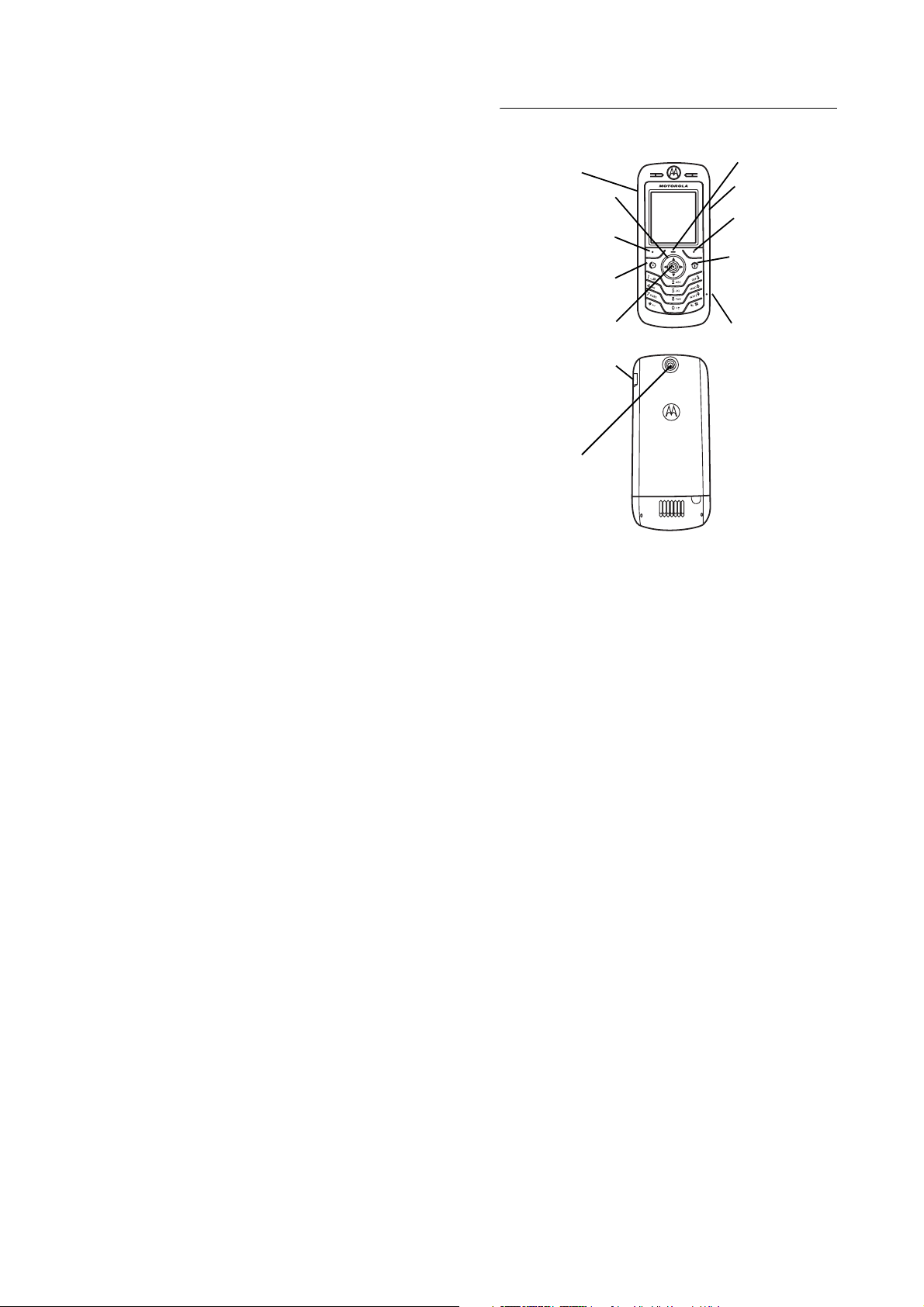
HELLOMOTO
Le presentamos el nuevo teléfono móvil Motorola L6 GSM .
Tecla PTT
Desplazarse por
los menús
Tecla de función
izquierda
Realizar llamadas
y responder
Abrir menús
Teclas de cámara
Tecla de función
derecha
Activar, desactivar,
colgar, salir de los
menús.
Seleccionar elementos
de menús.
Cargar y conectar
accesorios del teléfono
Cámara
Micrófono
Para obtener detalles sobre la función de llamada con la tecla
PTT (Push to Talk), consulte la página 59.
1
Page 2
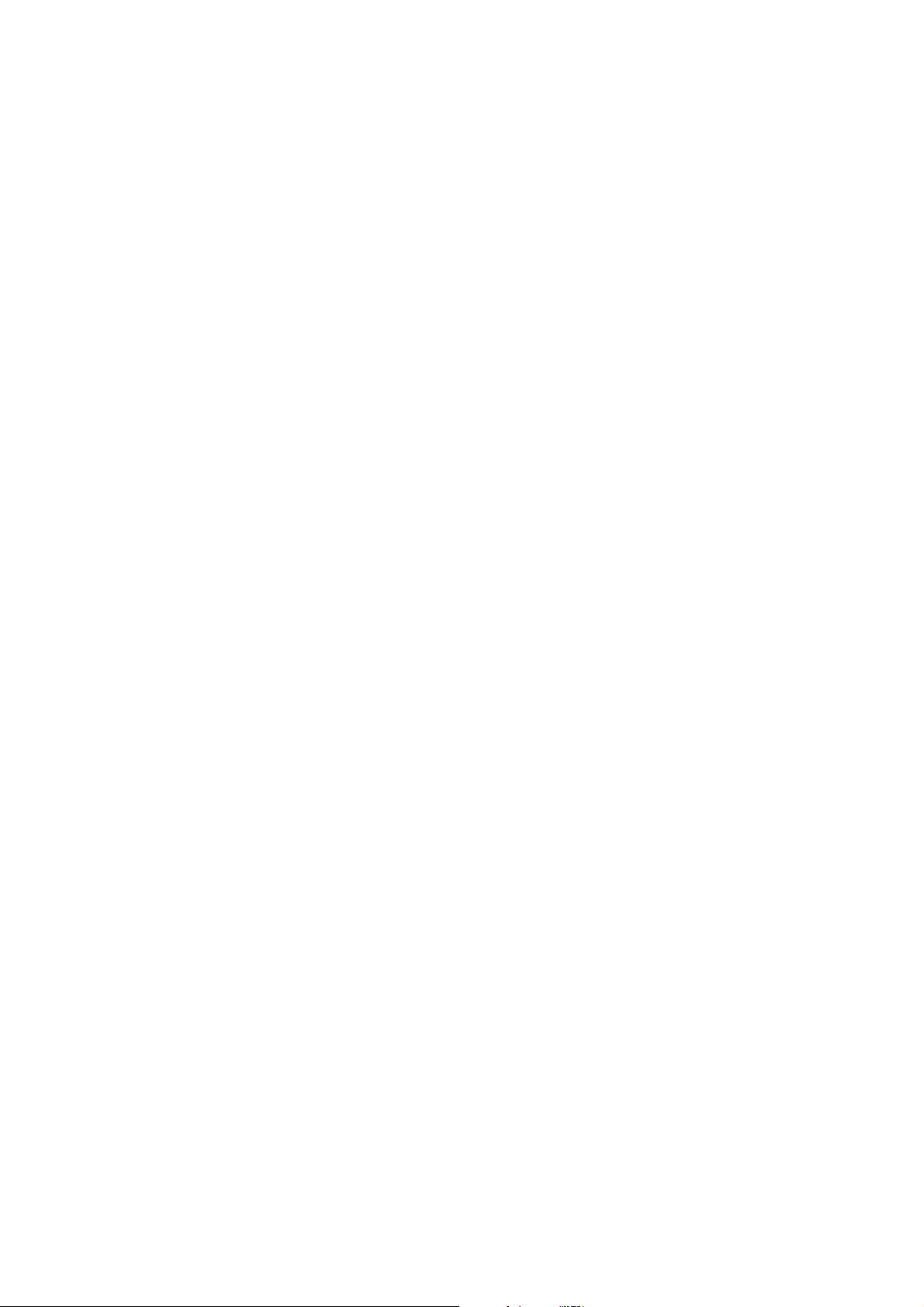
www.motorola.com
Algunas características del teléfono móvil dependen de las
posibilidades y de la configuración de red de su operador. Por otro
lado, puede que algunas de esas características no las haya activado
su operador, y/o quizá la configuración de red limite su funcionalidad.
Contacte siempre con su operador en relación a la disponibilidad y
funcionalidad de estas características. Todas las características,
funcionalidades y otras especificaciones de producto, así como la
información contenida en esta guía del usuario, están basadas en la
información más reciente, y se consideran lo más precisas para el
momento de la impresión. Motorola se reserva el derecho a cambiar
o modificar cualquier información o especificaciones sin previo aviso
u obligación.
MOTOROLA y el logotipo Stylized M están registradas en la Oficina
de Patentes y Marcas Registradas de Estados Unidos. Las marcas
comerciales Bluetooth pertenecen a su propietario y Motorola, Inc.
las usa con licencia. Java y todas las otras marcas basadas en Java
son marcas comerciales o marcas registradas de Sun Microsystems,
Inc. en los EE. UU. y en otros países. Los demás nombres de
productos y nombres de servicios son marcas comerciales de
sus respectivos propietarios.
© Motorola, Inc. 2005.
Toda la información incluida en las guías de usuario de Motorola
se considera correcta en el momento de su impresión. Motorola se
reserva el derecho de cambiar o modificar cualquier información o
especificación sin previo aviso. El contenido de las guías de usuario
de Motorola se proporciona “tal cual”. Excepto en aquellos casos en
los que lo requiera la ley vigente, no se conceden garantías respecto
de la exactitud, fiabilidad o contenidos de esta guía de ninguna clase,
explícitas o implícitas, incluyendo pero no limitándose a las garantías
implícitas de comerciabilidad o adecuación para un propósito dado.
Precaución:
sin la aprobación expresa de Motorola invalida el derecho del usuario
a utilizar el aparato.
Cualquier cambio o modificación realizado en el teléfono
Si bien las especificaciones y las funciones de los productos se
pueden cambiar sin previo aviso, hacemos todo lo posible para
garantizar que los manuales del usuario se actualizan con regularidad
para que reflejen las modificaciones de las funciones del producto.
Sin embargo, en el caso improbable de que la versión de su manual
no refleje por completo las funciones esenciales del producto,
háganoslo saber. También puede acceder a versiones actualizadas
de los manuales en la sección del usuario del sitio Web de Motorola,
en http://www.motorola.com.del usuario.
2
3
Page 3
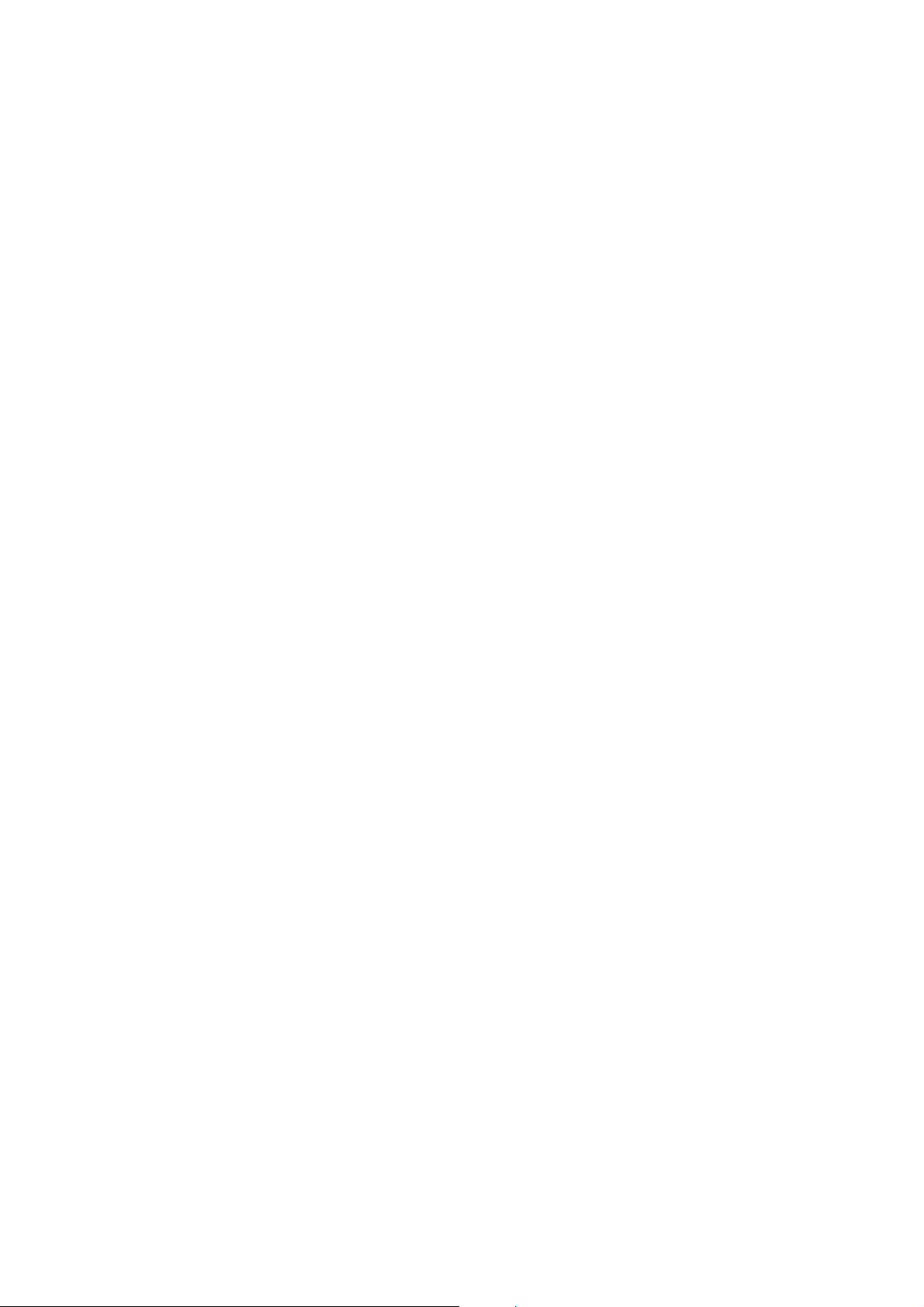
Funciones principales
Menú principal
n
Agenda
s
Ultimas Llamadas
• Llamadas Recibidas
• Llamadas Realizadas
• Bloc de Números
• Tiempo de Llamadas *
• Tiempos de Datos *
• Volúmenes de Datos *
e
Mensajes
• Nuevo
• Bandeja Entrada
• Bandeja Salida
• Borradores
• Plantillas MMS
•Notas
• Msjs Navegador
• Servicios de Información
• Buzón de Voz
É
Herramientas
• SIM Toolkit*
• Calculadora
• Calendario
• Accesos Directos
• Despertador
• Servicios Marcación
• Marcación Fija
• Nº Servicio*
• Marcación Rápida
• Marcación por Voz
Q
Aplicaciones
á
Opciones WAP
•WAP
• Accesos Directos
• Páginas Almacenadas
• Histórico
•IraURL
• Configurar WAP
• Perfiles WAP*
h
Multimedia
• Imágenes
• Sonidos
• Cámara
• Vídeos
• Cámara de Vídeo
E
Bluetooth
• Manos Libres
• Histórico Dispositivos
• Configurar
w
Configuración
• (consulte la página siguiente)
* funciones opcionales
Este diseño corresponde al
menú principal estándar. El
menú de su teléfono podría
variar ligeramente.
Menú de configuración
l
Personalización
• Pantalla Principal
• Menú Principal
• Estilo de color
• Saludo Inicial
• Fondo Pantalla
• Animación
t
Tim br es
•Tipo
• Tip o Detalles
L
Conexiones
• Bluetooth
• Sincronización
H
Desvío Llamadas *
• Llamadas de Voz
•LlamadasFax
• Llamadas Datos
• Cancelar Todo
• Estado Desvío
U
Llamada Entrante
• Contador Tiempo
• Configurar Coste
•MostrarMiNúmero
•HablaryFax
• Opciones Respuesta
• Llamada en Espera
Z
Config Inicial
• Hora y Fecha
• Marcacion 1 Tecla
• Pantalla en Espera
• Iluminación
• Desplazamiento
• Idioma
• Contraste
•DTMF
• Reinicializar
• Borrado General
m
Estado Teléfono
•MisNúmeros
• Línea Activa *
• Nivel Batería
• Actualización SW
• Información SW
S
Manos Libres
• Respuesta Automática
• Marcación por Voz
J
Kit de Coche
• Respuesta Automática
• Manos Libres
• Retrasar Apagado
• TiempodeCarga
j
Red
• Red Nueva
• Configuración
• Redes Disponibles
• Mi Lista de Redes *
• Tono Servicio
• Red Jingle *
• Tono Llam Perdida
u
Seguridad
• Bloqueo Teléfono
• Bloqueo Teclado *
• Bloqueo Aplicación
• Marcación Fija
• Llamadas Restringidas
• Bloqueo de Llamada *
•PIN
• Contraseñas Nuevas
• Gestor Certificados *
6
Configuración de PTT
• Servicio PTT
c
Configurar Java
• Cargador Aps Java
• Sistema Java
• Borrar Todo
• Vibración
• Volumen
• Iluminación
* Funciones opcionales
Funciones principales
4
Funciones principales
5
Page 4
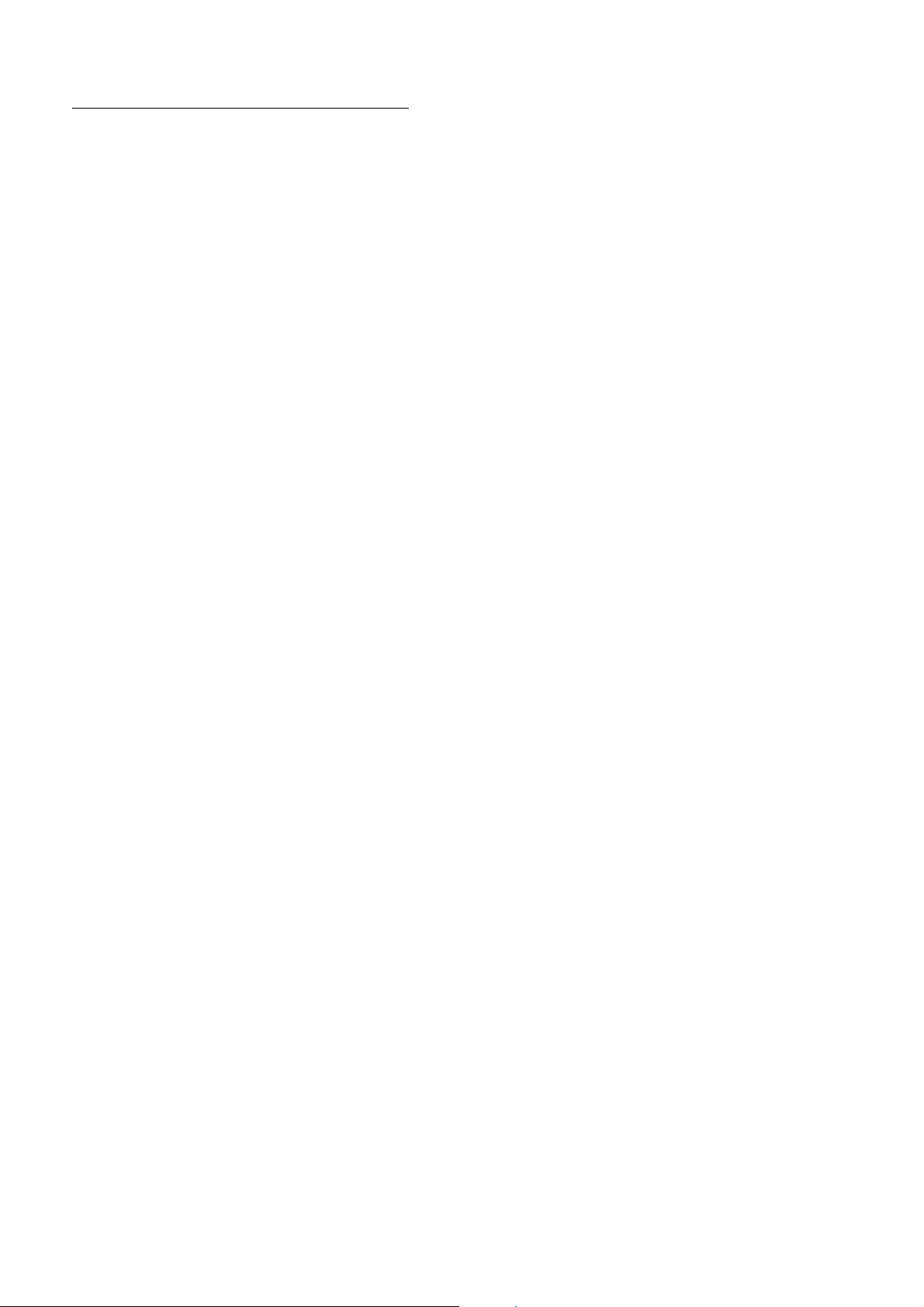
Contenido
Funciones principales. . . . . . . . . . . . . . . . . . . . . . . . . . . . 4
Información de seguridad . . . . . . . . . . . . . . . . . . . . . . . . 9
Conformidad con la normativa europea. . . . . . . . . . . . 17
Información sobre reciclaje . . . . . . . . . . . . . . . . . . . . . . 19
Conceptos esenciales . . . . . . . . . . . . . . . . . . . . . . . . . . . 20
Acerca de esta guía. . . . . . . . . . . . . . . . . . . . . . . . . . . . 20
Tarjeta SIM . . . . . . . . . . . . . . . . . . . . . . . . . . . . . . . . . . 21
Batería . . . . . . . . . . . . . . . . . . . . . . . . . . . . . . . . . . . . . . 22
Encendido y apagado . . . . . . . . . . . . . . . . . . . . . . . . . . 24
Realizar una llamada . . . . . . . . . . . . . . . . . . . . . . . . . . . 25
Responder a una llamada . . . . . . . . . . . . . . . . . . . . . . . 25
Su número de teléfono . . . . . . . . . . . . . . . . . . . . . . . . . 25
Principales atractivos . . . . . . . . . . . . . . . . . . . . . . . . . . . 27
Sacar y enviar una foto . . . . . . . . . . . . . . . . . . . . . . . . . 27
Grabar vídeos . . . . . . . . . . . . . . . . . . . . . . . . . . . . . . . . 29
Crear y compartir elementos multimedia . . . . . . . . . . . 31
Conexiones de cable . . . . . . . . . . . . . . . . . . . . . . . . . . . 33
Bluetooth® inalámbrico. . . . . . . . . . . . . . . . . . . . . . . . . 34
Conceptos básicos . . . . . . . . . . . . . . . . . . . . . . . . . . . . . 39
Pantalla . . . . . . . . . . . . . . . . . . . . . . . . . . . . . . . . . . . . . 39
Menús . . . . . . . . . . . . . . . . . . . . . . . . . . . . . . . . . . . . . . 43
Escritura de texto . . . . . . . . . . . . . . . . . . . . . . . . . . . . . 45
Tecla de navegación . . . . . . . . . . . . . . . . . . . . . . . . . . . 50
Altavoz manos libres . . . . . . . . . . . . . . . . . . . . . . . . . . . 50
Códigos y contraseñas . . . . . . . . . . . . . . . . . . . . . . . . . 51
Bloquear y desbloquear el teléfono. . . . . . . . . . . . . . . . 51
Llamadas . . . . . . . . . . . . . . . . . . . . . . . . . . . . . . . . . . . . . . 53
Desactivación de una alerta de llamada . . . . . . . . . . . . . 53
últimas llamadas . . . . . . . . . . . . . . . . . . . . . . . . . . . . . . . 53
Rellamada . . . . . . . . . . . . . . . . . . . . . . . . . . . . . . . . . . . . 54
Devolver una llamada . . . . . . . . . . . . . . . . . . . . . . . . . . . 55
Bloc de números. . . . . . . . . . . . . . . . . . . . . . . . . . . . . . . 55
Retener o silenciar una llamada . . . . . . . . . . . . . . . . . . . 56
Llamada en espera . . . . . . . . . . . . . . . . . . . . . . . . . . . . . 56
Identificador de llamada . . . . . . . . . . . . . . . . . . . . . . . . . 56
Llamadas de emergencia . . . . . . . . . . . . . . . . . . . . . . . . 57
Llamadas internacionales . . . . . . . . . . . . . . . . . . . . . . . . 57
Marcación rápida. . . . . . . . . . . . . . . . . . . . . . . . . . . . . . . 58
Buzón de voz . . . . . . . . . . . . . . . . . . . . . . . . . . . . . . . . . 58
Tecla PTT (Push to talk). . . . . . . . . . . . . . . . . . . . . . . . . . 59
Personalización. . . . . . . . . . . . . . . . . . . . . . . . . . . . . . . . . 66
Tipo de timbre . . . . . . . . . . . . . . . . . . . . . . . . . . . . . . . . 66
Fecha y hora . . . . . . . . . . . . . . . . . . . . . . . . . . . . . . . . . . 67
Fondo de pantalla . . . . . . . . . . . . . . . . . . . . . . . . . . . . . . 67
Protector de pantalla. . . . . . . . . . . . . . . . . . . . . . . . . . . . 68
Aspecto de la pantalla. . . . . . . . . . . . . . . . . . . . . . . . . . . 68
Opciones de respuesta. . . . . . . . . . . . . . . . . . . . . . . . . . 69
Contenido
6
Otras funciones. . . . . . . . . . . . . . . . . . . . . . . . . . . . . . . . 70
Funciones avanzadas de llamada . . . . . . . . . . . . . . . . . 70
Agenda . . . . . . . . . . . . . . . . . . . . . . . . . . . . . . . . . . . . . 73
Mensajes. . . . . . . . . . . . . . . . . . . . . . . . . . . . . . . . . . . . 78
Personalización . . . . . . . . . . . . . . . . . . . . . . . . . . . . . . . 80
Duración y coste de las llamadas . . . . . . . . . . . . . . . . . 84
Manos libres . . . . . . . . . . . . . . . . . . . . . . . . . . . . . . . . . 85
Llamadas de datos y fax . . . . . . . . . . . . . . . . . . . . . . . . 87
Red . . . . . . . . . . . . . . . . . . . . . . . . . . . . . . . . . . . . . . . . 88
Organizador personal . . . . . . . . . . . . . . . . . . . . . . . . . . 89
Seguridad . . . . . . . . . . . . . . . . . . . . . . . . . . . . . . . . . . . 90
Entretenimiento y juegos . . . . . . . . . . . . . . . . . . . . . . . 91
Datos sobre la tasa de absorción específica (SAR) . . . 93
Índice . . . . . . . . . . . . . . . . . . . . . . . . . . . . . . . . . . . . . . . . 95
Contenido
7
8
Contenido
Page 5
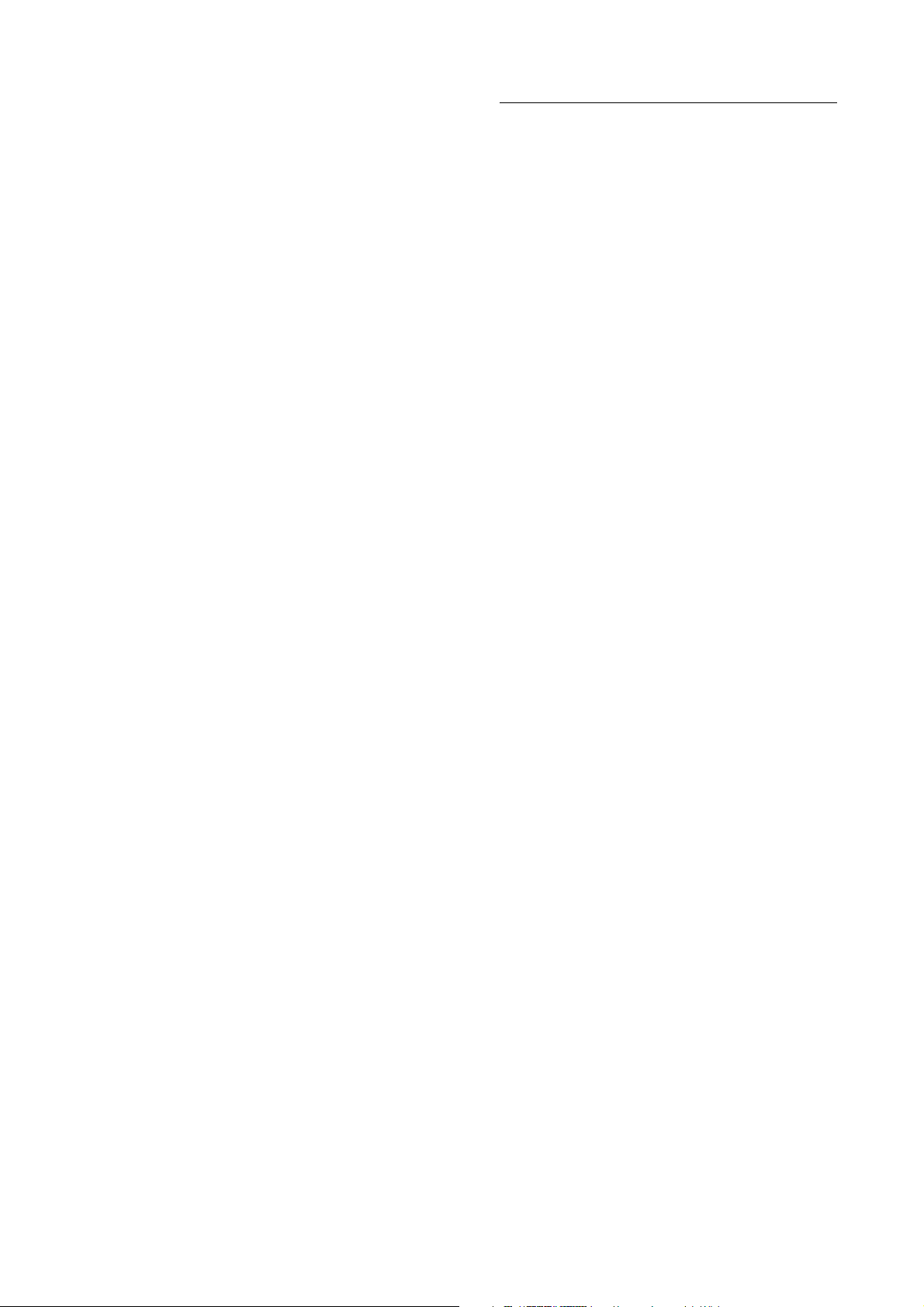
Información general y de seguridad
Información de seguridad
INFORMACIÓN IMPORTANTE RESPECTO A UN USO SEGURO Y EFICIENTE.
LEA ESTA INFORMACIÓN ANTES DE UTILIZAR SU TELÉFONO.
Exposición a energía de radiofrecuencias (RF)
Su teléfono contiene un transmisor y un receptor. Cuando está encendido,
recibe y transmite energía RF. Cuando se comunica con su teléfono,
el sistema que se encarga de su llamada controla el nivel de potencia
al transmite su teléfono.
Su teléfono Motorola está diseñado para cumplir con los requisitos
reguladores locales de su país en lo referente a la exposición de las
personas a la energía RF.
Precauciones de operación
Para asegurar un rendimiento óptimo de su teléfono y garantizar que la
exposición de las personas a la energía de RF está dentro de las directivas
propuestas en las normas relevantes, siga siempre las siguientes
instrucciones.
Cuidado de la antena externa
Si su teléfono dispone de antena externa, utilice solamente la antena
suministrada o una homologada por Motorola. Las antenas no autorizadas,
las modificaciones o los añadidos podrían dañar el teléfono y/o podría
resultar en un incumplimiento de los requisitos reguladores locales de
su país.
NO sujete la antena externa cuando el teléfono esté EN USO. Sujetar
la antena externa afecta a la calidad de la llamada y puede causar que
el teléfono opere a un nivel de potencia superior al necesario.
1
Utilización del teléfono
Cuando llame o reciba llamadas, utilice el teléfono como lo haría con un
teléfono fijo.
Utilización con la unidad sobre el cuerpo:
Comunicación por voz
Para cumplir los acuerdos relacionados con las directrices de exposición
a la energía RF, si lleva el teléfono sobre el cuerpo mientras está realizando
una comunicación de voz, colóquelo siempre en un soporte, funda, estuche
o arnés suministrado u homologadopor Motorola para ese teléfono móvil,
en caso de estar disponible. Si no utiliza accesorios homologadospor
Motorola, pueden excederse los límites establecidos por las directivas
de exposición a energía RF.
Si no utiliza un accesorio corporal homologado o suministrado por
Motorola, y no utiliza el teléfono móvil colocado en la posición normal
de uso, asegúrese de que el teléfono y su antena están al menos
a 2,5 centímetros (1 pulgada) del cuerpo durante la transmisión.
Utilización de datos
Cuando utilice alguna de las funciones de datos de teléfono, con o sin un
accesorio de cable, coloque el teléfono y su antena a una distancia mínima
de 2,5 centímetros (1 pulgada) de su cuerpo.
Accesorios homologados
El uso de accesorios no homologados por Motorola, incluyendo, pero sin
limitarlo a baterías, antenas y cubiertas convertibles, puede provocar que
el teléfono supere los límites de exposición a energía de RF que están
establecidos en las normativas. Encontrará una lista de accesorios
homologados por Motorola en el sitio web
www.motorola.com
.
Energía RF: interferencias y compatibilidad
Nota:
Casi todos los dispositivos electrónicos son susceptibles de sufrir
interferencias a causa de la energía RF de fuentes externas si están
protegidos o diseñados de forma no adecuada, o configurados de cualquier
Información de seguridad
otra forma respecto a la compatibilidad con energía RF. En algunos casos
su teléfono puede causar interferencias.
Nota:
Este dispositivo cumple con el apartado 15 de las normativas FCC. Su
utilización está sujeta a las siguientes dos condiciones: (1) este dispositivo
no debe causar interferencias
interferencia que reciba, incluyendo aquellas que puedan causar un
funcionamiento no deseado.
perjudiciales
y (2) debe aceptar cualquier
Edificios e instalaciones
Apague su teléfono en cualquier lugar en el que haya avisos o letreros
indicando hacerlo. Estos lugares pueden incluir entre otros hospitales
o instalaciones sanitarias en los que es posible que se utilice equipamiento
sensible a la energía RF externa.
Aviones
Apague el dispositivo móvil siempre que la tripulación así se lo indique.
Si el dispositivo cuenta con un modo para vuelo o alguna característica
similar, consulte a la tripulación acerca de si puede utilizarlo. Si el
dispositivo cuenta con una función que encienda automáticamente el
teléfono, desactívela antes de embarcar en el avión o entrar en una zona
donde esté restringido el uso de dispositivos móviles.
Dispositivos médicos
Marcapasos
Los fabricantes de marcapasos recomiendan una separación mínima de
15 centímetros (6 pulgadas) entre un teléfono móvil y el marcapasos.
9
Información de seguridad
10
Información de seguridad
11
Page 6
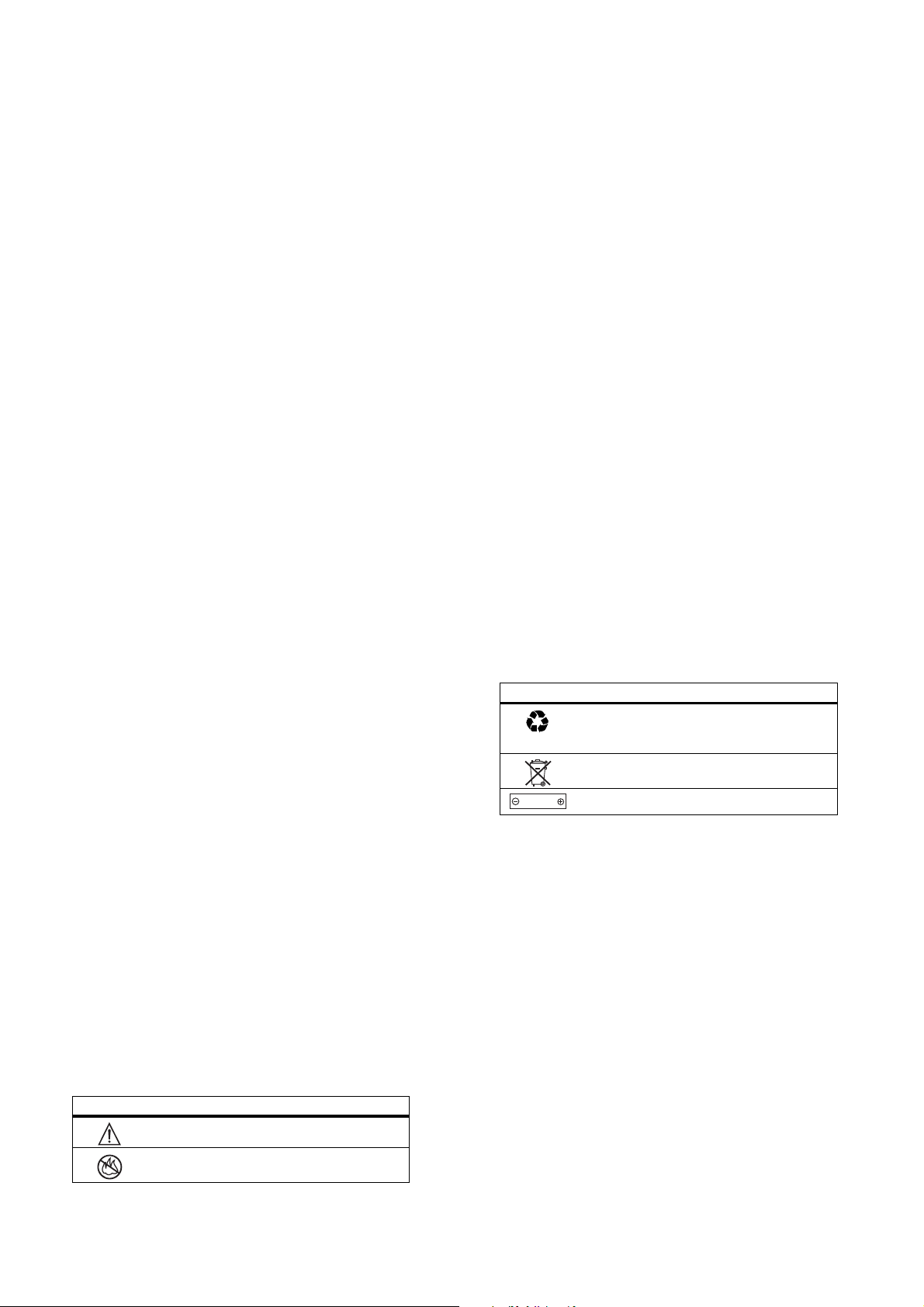
Las personas con marcapasos:
•
SIEMPRE deben mantener el teléfono a más de 15 centímetros
(6 pulgadas) del marcapasos cuando el teléfono esté encendido.
•
NUNCA deben llevar el teléfono en el bolsillo del pecho.
•
Deben utilizar el oído opuesto al marcapasos para minimizar
el potencial de interferencias.
•
Deben apagar el teléfono inmediatamente si por alguna razón
sospechan que se están produciendo interferencias.
Aparatos de audición
Algunos teléfonos digitales inalámbricos pueden interferir con ciertos
tipos de aparatos de audición. En caso de que se produzcan esta clase
de interferencias, por favor consulte con el fabricante de su aparato de
audición para encontrar alguna alternativa al problema.
Otros dispositivos médicos
Si utiliza algún otro tipo de dispositivo médico, consulte con el fabricante
del aparato para determinar si éste está adecuadamente protegido contra
la energía RF. Es posible que su médico pueda ayudarle a obtener esta
información.
Utilización mientras conduce
Consulte las leyes y normativas en cuanto al uso de teléfonos móviles al
volante en su país. Obedézcalas siempre.
Cuando utilice el teléfono mientras conduce, tenga en cuenta lo siguiente:
•
Preste toda la atención a la conducción y a la carretera. En algunas
circunstancias, el uso de un teléfono puede distraerle. Suspenda
una llamada si no puede concentrarse en la conducción.
•
Si está disponible, utilice la función de manos libres.
•
Apártese de la carretera o aparque el vehículo antes de hacer
o recibir una llamada, si las condiciones así lo requieren.
En el apartado “Consejos de seguridad para teléfonos móviles” que
encontrará al final de esta guía y/o en el sitio web de Motorola, podrá
consultar las mejores prácticas en cuanto a una conducción responsable:
www.motorola.com/callsmart
.
Advertencias de utilización
Para vehículos con airbag
No coloque el teléfono encima del airbag o en la zona de apertura del
airbag. Los airbags se hinchan con gran fuerza. Si el teléfono está colocado
en la zona de inflado del airbag y el airbag se dispara, el teléfono puede ser
impulsado con mucha fuerza y causar serias lesiones a los ocupantes
del vehículo.
Estaciones de servicio
Obedezca todas las señales relacionadas con el uso de equipos de
radiofrecuencia en las estaciones de servicio. Si el personal autorizado
se lo indica, apague su teléfono móvil.
Ambientes potencialmente explosivos
Desconecte su teléfono antes de entrar en una zona con un ambiente
potencialmente explosivo. No retire, instale o cargue baterías en estas
zonas. Si se producen chispas en un ambiente potencialmente explosivo
puede producirse una explosión o fuego, que podrían causar lesiones
a las personas, e incluso la muerte.
Nota:
Las áreas con ambientes potencialmente explosivos a las que
se hace referencia anteriormente incluyen zonas de repostaje de
combustibles, como, por ejemplo, bajo la cubierta de embarcaciones,
instalaciones de transporte o almacenamiento de combustibles
o productos químicos, zonas en las que el aire contiene sustancias
químicas o partículas como fibras inflamables, polvo combustible
o polvos metálicos. Las áreas con atmósferas potencialmente
explosivas están indicadas frecuentemente, pero no siempre.
Información de seguridad
12
Zonas de detonación y detonadores
Para evitar posibles interferencias con operaciones de detonación, apague
su teléfono cuando se encuentre cerca de detonadores, en una zona de
detonación o en áreas con la indicación “Apague los dispositivos
electrónicos”. Obedezca todos los signos e instrucciones.
Productos dañados
Si el teléfono o la batería se han sumergido en agua, han sido perforados
o han sufrido una grave caída, no los utilice hasta que no los lleve a un
centro de asistencia técnica autorizado por Motorola para que determine
si están dañados o no. No intente secarlos utilizando una fuente de calor
externa, como, por ejemplo, con un microondas.
Baterías y cargadores
Las baterías pueden causar daños materiales y/o lesiones como
quemaduras si un material conductor como joyas, llaves, o cadenas
metálicas entra en contacto con sus terminales. El material conductor
puede completar un circuito eléctrico (cortocircuito) y calentarse. Tenga
cuidado al manipular una batería cargada, especialmente cuando las
introduzca en un bolsillo, bolso de mano, u otro recipiente que contenga
objetos metálicos.
Motorola Original™
Precaución:
a un fuego.
La batería, el cargador o el teléfono pueden tener símbolos, que significan
lo siguiente:
Símbolo Definición
032374o
032376o
Utilice solamente baterías y cargadores
.
TPara evitar riesgos de daños personales, no arroje la batería
Indica información importante de seguridad.
Su teléfono o batería no debe ser arrojada al fuego.
Información de seguridad
13
Símbolo Definición
032375o
Es posible que su batería o teléfono deba ser reciclada de
acuerdo a las leyes locales. Consulte con las autoridades
locales competentes para obtener más información.
032377o
Li Ion BATT
No debe tirar su batería o teléfono a la basura.
Su teléfono contiene una batería interna de ion de litio.
032378o
Peligros por asfixia
El teléfono o sus accesorios pueden contener piezas desmontables,
que pueden representar un peligro de asfixia para los niños pequeños.
Mantenga lejos del alcance de los niños pequeños el teléfono y sus
accesorios.
Componentes de cristal
Es posible que algunos componentes del dispositivo móvil estén hechos de
cristal. Este cristal puede romperse si el producto cae sobre una superficie
dura o recibe un impacto considerable. Si el cristal se rompe, no lo toque ni
intente retirarlo. Deje de utilizar el dispositivo móvil hasta que un centro de
servicio cualificado sustituya el cristal.
Ataques epilépticos o desmayos
Algunas personas son susceptibles de sufrir ataques epilépticos
o desmayos cuando se exponen a luces parpadeantes, como por ejemplo,
cuando ven la televisión o juegan a videojuegos. Estos ataques epilépticos
o desmayos pueden incluso ocurrirles a personas a las que nunca les había
pasado anteriormente.
Si ha padecido ataques epilépticos o desmayos, o si tiene antecedentes
familiares de ese tipo de casos, consulte a su médico antes de jugar
a videojuegos con el móvil o utilizar la función de lucesparpadeantes de
Información de seguridad
14
Información de seguridad
15
Page 7
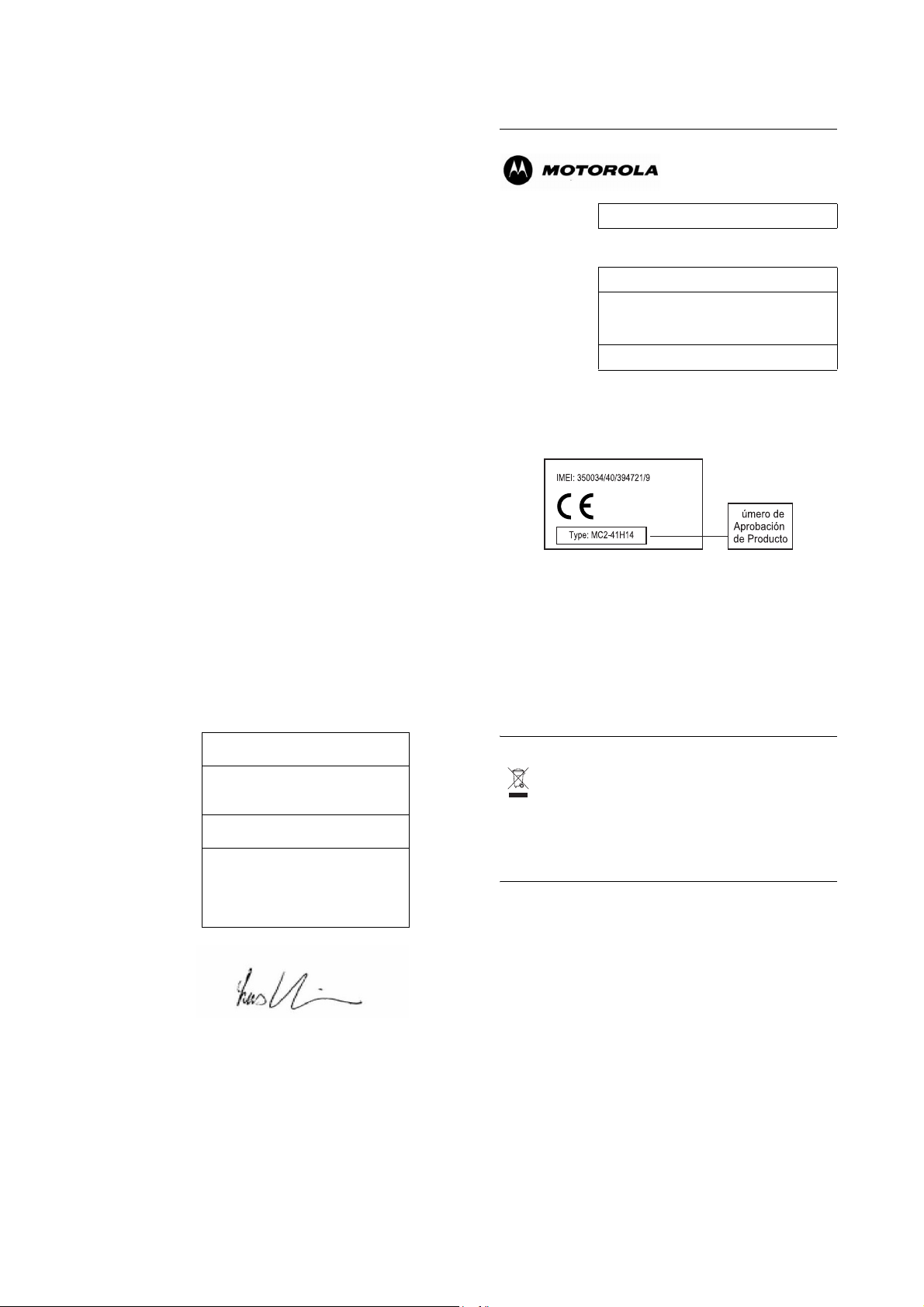
éste. (La función de luces parpadeantes no está disponible para todos los
productos).
Los padres deberían controlar el uso de videojuegos por parte de sus hijos,
así como otras funciones que incluyan luces parpadeantes en el teléfono.
Cualquier persona debe suspender su uso y consultar a un médico si
presenta alguno de los síntomas siguientes: convulsiones, movimientos
convulsivos de ojos o músculos, pérdida de conocimiento, movimientos
involuntarios o desorientación.
Para limitar la probabilidad de que ocurran tales síntomas, tome las
siguientes precauciones:
•
No juegue o utilice opciones de lucesparpadeantes si está cansado
o falto de sueño.
•
Descanse, como mínimo, 15 minutos por cada hora.
•
Juegue en una habitación que tenga las luces encendidas.
•
Juegue lo más alejado posible de la pantalla.
Daños por movimientos repetitivos
Cuando realiza acciones repetitivas, como pulsar teclas o introducir
caracteres de texto con el dedo, puede experimentar ocasionalmente
malestar en sus manos, brazos, hombros, cuello o en otras partes de su
cuerpo. Siga estas instrucciones para evitar problemas como tendinitis,
síndrome del túnel carpiano u otras dolencias óseas o musculares:
•
Descanse, como mínimo, 15 minutos por cada hora de juego.
•
Si sus manos, muñecas o brazos se cansan o le duelen mientras
está jugando, pare y descanse unas horas antes de volver a jugar.
•
Si continúa teniendo doloridas sus manos, muñecas o brazos
durante el juego o después de éste, pare y consulte a un médico.
1. La información facilitada en este documento sustituye la información general
de seguridad contenida en las guías para el usuario publicadas con
anterioridad al 28 de enero de 2005.
Información de seguridad
16
Declaración de conformidad de las
directrices de la Unión Europea
Conformidad con la normativa europea
DECLARACION DE CONFORMIDAD Normativa 1890/2000,
20 de Noviembre 2005
Referencia LV012/05/356393/D
Nosotros, Motorola Inc, US Highway N 45, IL 60048, USA,
declaramos bajo nuestra responsabilidad que el producto
Nombre/Tipo L6
Descripción GSM 900 / GSM 1800 / GSM 1900 / GPRS Clase
Nota
es conforme con
•
los requisitos esenciales y todas las demás disposiciones
relevantes de la Directriz 1999/5/EC
•
todas las demás directrices relevantes de la Unión Europea
En el cuadro anterior se puede ver un ejemplo de un típico Número
de Aprobación de Producto.
10 Teléfono móvil tribanda con Bluetooth Clase 2
incorporado
0168
Conformidad con la normativa europea
N
17
Este producto se declara conforme con los siguientes documentos o
estándares normativos, haciendo especial referencia a los requisitos
específicos del Artículo 3 de la directiva:
Artículo 3.1.a EN50360:2001,
Artículo 3.1.b EN 301 489-01 V1.4.1 : 08.2002
Artículo 3.2 ETSI EN 301 511 V9.0.2
Artículo 10 El proceso de conformidad de acuerdo con
Lars S. Nielsen
Director
Motorola GmbH
Husumerstrasse 251
D242941 Flensburg
Alemania
Phone: +49 461 803 0
Fax: +49 461 803 1829
Email: rtte@motorola.com
Este documento no tiene ninguna validez como prueba de homologación o
importación sin la aprobación por escrito de Motorola Inc.
EN60950:2000
EN 301 489-17 V1.1.1 : 09.2000
EN 301 489-07 V1.2.1 : 08-2002
EN 300 328-2 V1.2.1
el Anexo V ha sido aplicado a todoslos
requisitos esenciales de la directiva
enumerada arriba utilizando BABT0168
como el Cuerpo Notificado.
(firma del representante autorizado)
Información sobre reciclaje
Reciclaje para el Cuidado del Medio
Ambiente
Cuando vea este símbolo en un producto de Motorola, no lo
deposite en la basura de su casa.
Reciclaje de Teléfonos Móviles
y Accesorios
No deposite sus teléfonos móviles o accesorios electrónicos, como
cargadores o auriculares, en la basura de su casa. En algunos países
existen sistemas de recolección de equipos electrónicos. Contacte con
las autoridades de su país para más detalles. Si estos sistemas de
recolección no están disponibles, devuelva los teléfonos móviles o los
accesorios electrónicos que no quiera a cualquier Centro de Servicio
Motorola en su país.
Nota: El uso de este producto no está aprobado en Taiwan, por lo que no
debe usarse en dicho lugar.
Conformidad con la normativa europea
18
Información sobre reciclaje
19
Page 8
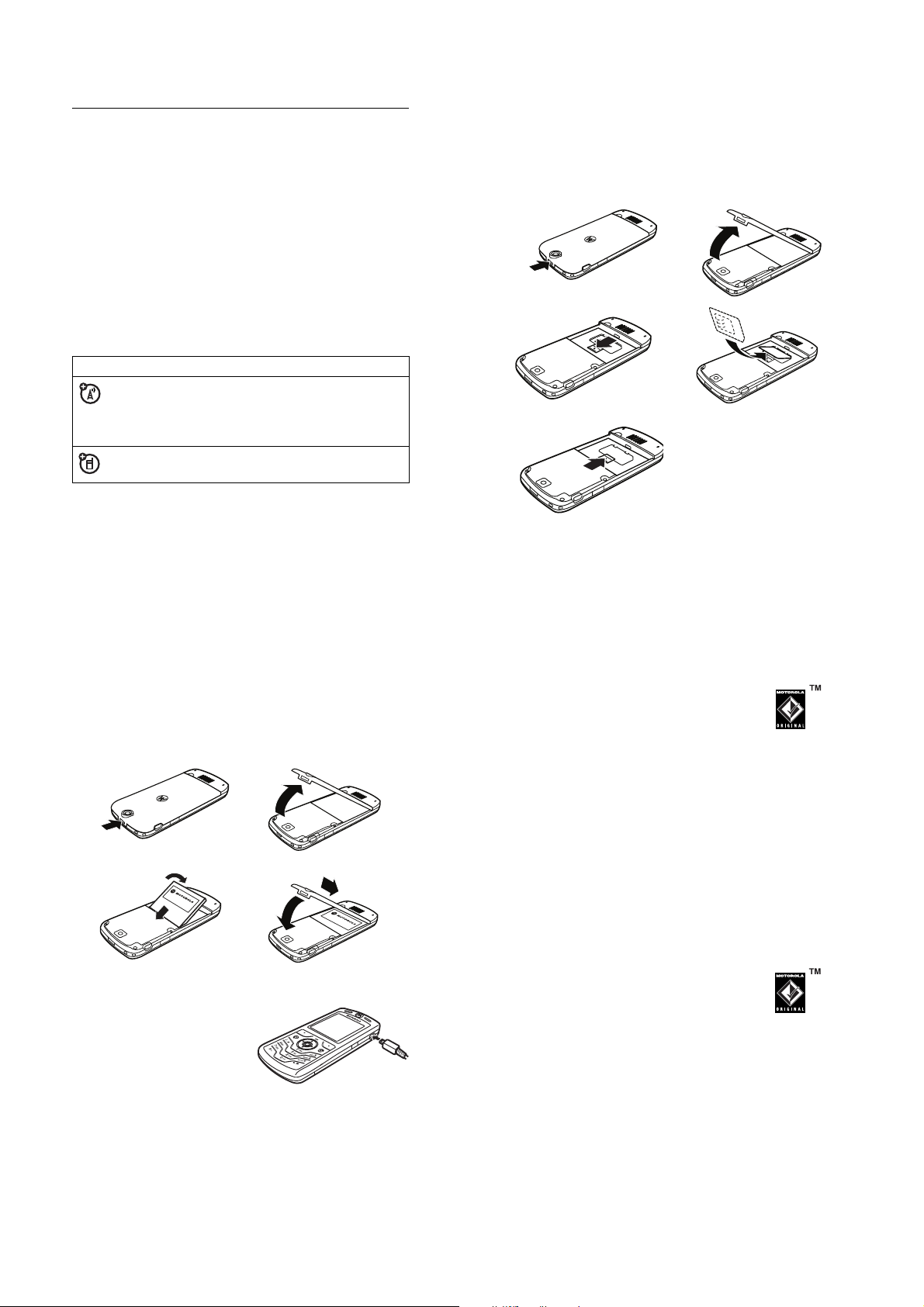
Conceptos esenciales
Acerca de esta guía
Esta guía muestra cómo localizar las funciones de menú del
modo que se indica a continuación:
Vaya a:
Pulse - >
Este ejemplo muestra que, en la pantalla principal, pulsa para abrir el menú, resalta y selecciona
a continuación, resalta y selecciona
Pulse
S
para desplazarse por el menú y resaltar una función.
Pulse la tecla central
resaltada.
Símbolos
Identifica las funciones que dependen de una red o
un contrato y que, por este motivo, quizá no estén
disponibles en todas las zonas. Para obtener más
información, póngase en contacto con el operador.
Identifica las funciones que requieren disponer de
accesorios opcionales.
Ultimas Llamadas >Llamadas Realizadas
s
Ultimas Llamadas
Llamadas Realizadas
s
para seleccionar la función de menú
.
y,
Tarjeta SIM
La tarjeta SIM contiene información personal, como su número
de teléfono y las entradas de la agenda.
Precaución:
en contacto con electricidad estática, agua o suciedad.
12
34
5
No doble ni raye la tarjeta SIM. Evite que entre
Conceptos esenciales
20
Batería
Instalación de la batería
12
34
Carga de la batería
Las baterías nuevas no están
completamente cargadas.
Enchufe el cargador de viaje
al teléfono y a una toma de
corriente. Cuando la batería
termina de cargarse, la pantalla
muestra
Sugerencia:
sobrecargarse. Su rendimiento mejorará después de cargarla
y descargarla por completo varias veces.
Carga Completa
.
Esté tranquilo. La batería del teléfono no puede
Conceptos esenciales
Puede cargar la batería del teléfono conectando un
cable desde el mini puerto USB del teléfono a un
puerto USB de un ordenador. Tanto el teléfono
como el ordenador deben estar encendidos y el
ordenador debe tener los controladores de software correctos
instalados. Los cables y controladores de software están
disponibles en kits de datos originales de Motorola que se
pueden adquirir por separado.
Si la batería del teléfono está completamente descargada,
no podrá cargarse con el cargador USB para PC. Utilice el
cargador de viaje.
Sugerencias para la batería:
La duración de la batería depende de la red, de la cobertura,
de la temperatura ambiente y de las funciones y accesorios
que utilice.
•
Utilice solamente baterías y
cargadores originales Motorola. La garantía
del teléfono no cubre los daños provocados
por la utilización de baterías y cargadores no
homologados por Motorola.
•
Las baterías nuevas o almacenadas durante un largo
periodo de tiempo pueden necesitar un tiempo de
carga más prolongado.
•
Cuando cargue la batería, intente mantenerla a
temperatura ambiente.
21
Conceptos esenciales
22
Conceptos esenciales
23
Page 9
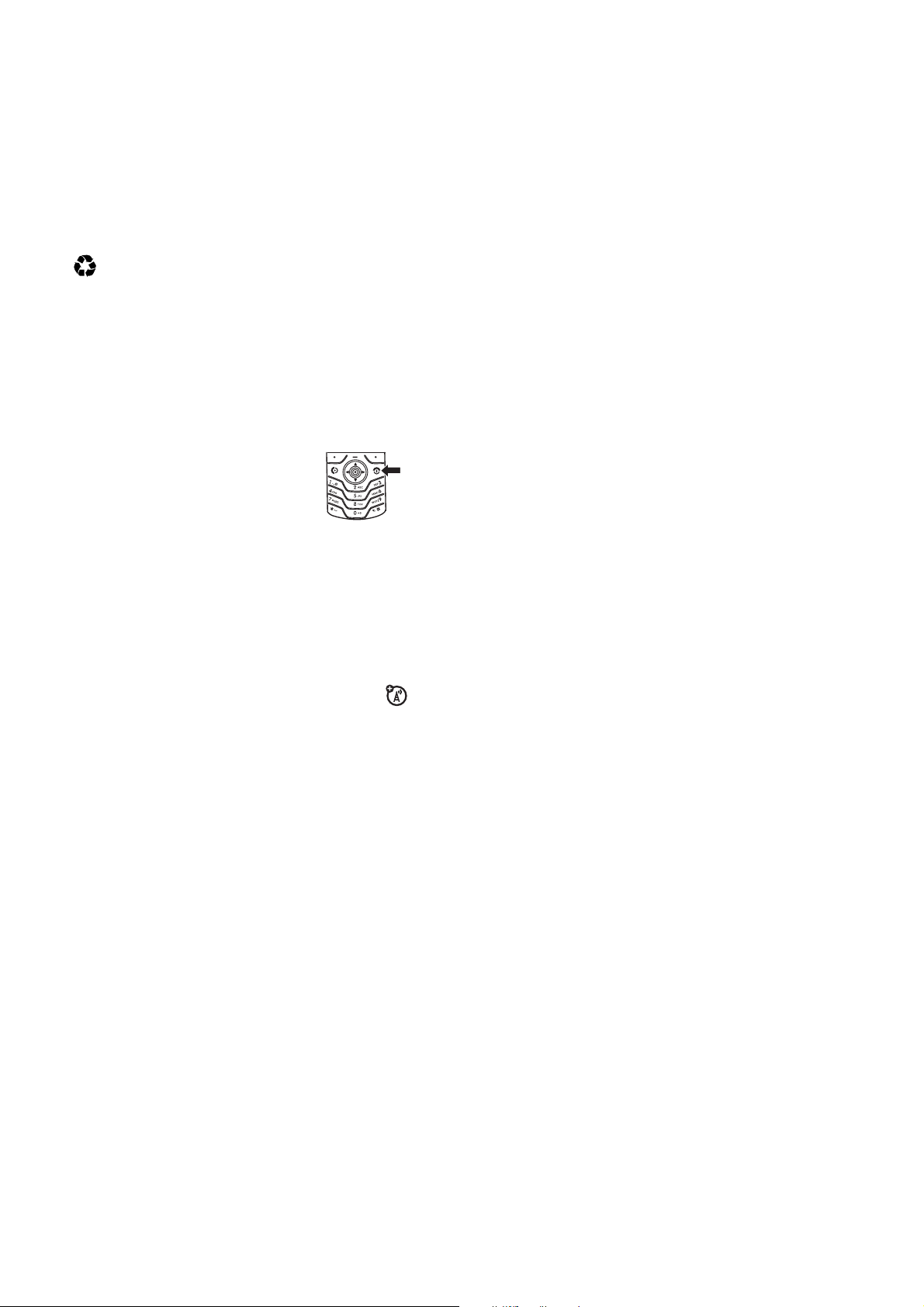
•
Si no va a utilizar la batería durante mucho tiempo,
guárdela descargada en un sitio fresco, seco y oscuro,
como por ejemplo la nevera.
•
No exponga nunca las baterías a temperaturas inferiores
a -10 °C o superiores a 45 °C. Lleve siempre el teléfono
cuando salga de su vehículo.
•
Es normal que las baterías se vayan desgastando y que
cada vez se requiera más tiempo para cargarlas. Si nota
que la duración de la batería se reduce considerablemente,
quizás sea el momento de cambiarla por una nueva.
Para desechar la batería, póngase en contacto con el
032375o
punto de recogida de residuos correspondiente de su
localidad.
Advertencia:
pueden explotar.
Antes de utilizar el teléfono, lea atentamente la información
de seguridad contenida en la sección Baterías del apartado
Información general y de seguridad incluido en esta guía.
No arroje nunca las baterías al fuego, ya que
Encendido y apagado
Para encender el teléfono, mantenga
P
pulsada la tecla
segundos o hasta que la pantalla se
encienda. Cuando se le solicite,
introduzca el código PIN de 4 dígitos o el
código de desbloqueo de 6 dígitos de la targeta SIM.
durante unos
Precaución:
seguidas, la tarjeta SIM se desactivará y la pantalla mostrará
SIM bloqueada
Para apagar el teléfono, mantenga pulsada la tecla
P
durante 2 segundos.
Si introduce un código PIN erróneo 3 veces
. Póngase en contacto con el operador.
Realizar una llamada
Para hacer una llamada, introduzca el número de teléfono,
N
pulse
Para “colgar”, pulse
Para mantener una alta calidad del sonido durante las
llamadas, fíjese en la ubicación del micrófono del teléfono
(consulte la página 1) y evite que esta área quede obstruida
durante su uso.
.
P
.
Responder a una llamada
Cuando el teléfono suene o vibre, pulse N para responder.
P
Para “colgar”, pulse
.
Su número de teléfono
En la pantalla principal, pulse
Sugerencia:
transcurso de una llamada? Pulse
¿Desea ver su número de teléfono durante el
-#
para ver su número.
->Mis Números
.
Conceptos esenciales
24
Puede editar el nombre y el número de teléfono
almacenados en la tarjeta SIM. En la pantalla principal,
-#
pulse
Si no sabe cuál es su número de teléfono, póngase en contacto
con el operador.
, seleccione una entrada y pulse la tecla
Cambiar
Conceptos esenciales
.
25
Conceptos esenciales
26
Page 10
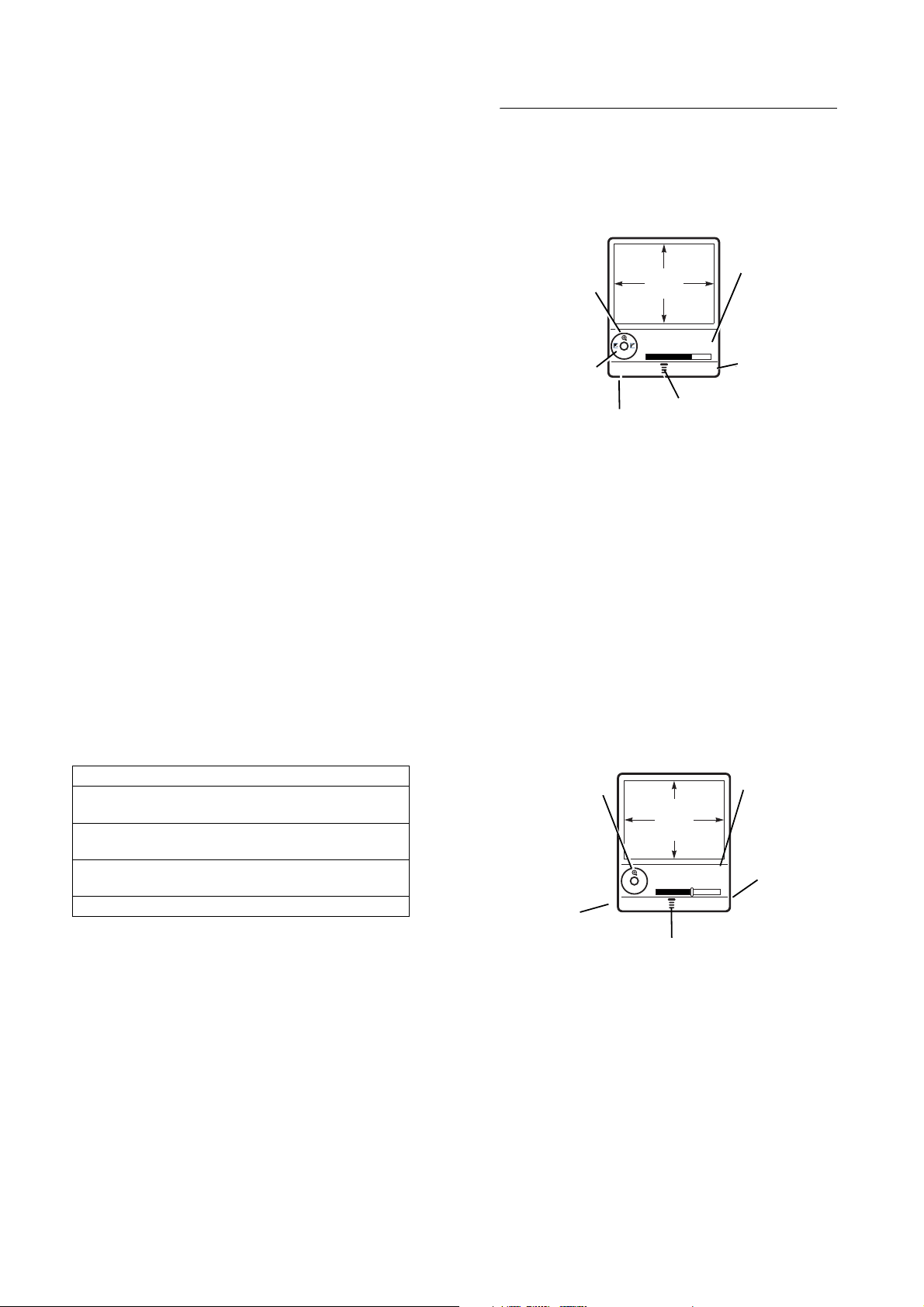
Principales atractivos
Con el teléfono se puede hacer mucho más que recibir y realizar
llamadas.
Sacar y enviar una foto
Pulse ->
hacia arriba o hacia
abajo para ampliar
o reducir el zoom
Multimedia >Cámara
Pulse
S
para ver el visor de la cámara:
ZONA DE
IMÁGENES
Fotos restantes
que puede sacar.
•
Para almacenar o enviar la fotografía, pulse la tecla
Guardar
.
-
Cuando el visor esté activo, pulse
Menú Imágenes
:
para abrir el
Opciones
Ir a Imágenes
Permite ver las imágenes y las
fotografías almacenadas.
Captura Auto-Temp
Permite definir un temporizador en la
cámara para sacar una foto.
Config Imágenes
Abre el menú de configuración para
ajustar la configuración de la cámara.
Ver Espacio Libre
Permite ver la memoria restante.
S
acia la izquierda o la
recha para cambiar
1
Pulse
la exposición.
Volver a la pantalla anterior
Enfoque el objetivo de la cámara hacia el objeto que desea
Visor 100 Restante
Atrás
Capturar
Pulse -para abrir
Pulse para sacar la
foto.
a fotografiar.
Puede pulsar
para abrir el
Menú Imágenes
. Vea la tabla
-
que figura tras este procedimiento.
2
Pulse la tecla central s o la tecla
Capturar
para sacar una
foto.
•
Para borrar la foto y regresar al visor activo, pulse la
tecla
Descartar
.
Principales atractivos
Grabar vídeos
Pulse - >
vídeo.
arriba o hacia abajo
pantalla anterior
Multimedia >Cámara de Vídeo
S
hacia
Pulse
para ampliar
o reducir el zoom.
Volver a la
Pulse
-
para ver el visor de
VIDEO DE
VÍDEO
Video Viewfinder
10 Restante
GrabarAtrás
para abrir
Menú Vídeo
Vídeos restantes
que puede capturar.
Iniciar la grabación
de vídeo
27
Principales atractivos
28
Si desea enviar un vídeo en un mensaje MMS, la longitud del
vídeo debe establecerse como MMS. Para definir la longitud,
- >Config Vídeos >Duración Vídeo
pulse
.
Enfoque la cámara hacia el objeto deseado y después:
1
Pulse la tecla central s o la tecla
Grabar
para iniciar
el vídeo.
2
Pulse la tecla
3
Pulse
Parar
para detener la grabación del vídeo.
Guardar
para almacenar el vídeo.
Principales atractivos
29
Page 11

Las opciones de almacenamiento de vídeo incluyen:
Solo Almacenar
enviarlo en un mensaje multimedia.
o
Pulse la tecla
visor activo.
-
Pulse
El menú puede incluir las siguientes opciones:
Opciones
Ir a Vídeos
Config Vídeos
Ver Espacio Libre
para guardar el vídeo o
Descartar
para abrir el
Menú Vídeos
Permite ver vídeos almacenados en el
teléfono.
Abre el menú de configuración para
ajustar la configuración de vídeo.
Nota:
mensaje MMS, establezca
como
como
largos y almacenarlos en el teléfono.
Permite ver la memoria restante.
Nota:
contenido que añada, como tonos de
timbre o juegos, en la memoria de
usuario. Es posible que el operador
almacene contenido en la memoria del
usuario antes de que adquiera el teléfono.
Enviar en Mensaje
para borrar el vídeo y regresar al
cuando el visor esté activo.
Si desea enviar el vídeo en un
Duración Vídeo
MMS
. Establezca
Máxima
para grabar vídeos más
El teléfono almacena cualquier
Duración Vídeo
Crear y compartir elementos
multimedia
El teléfono cuenta con un reproductor de audio en
Vaya a:
Pulse ->
Pulse
Multimedia Album
las imágenes almacenadas en el teléfono con marcos y música
reproducida al azar.
Aplicaciones >Multimedia Album
para mostrar una presentación de todas
Aplicaciones
:
Principales atractivos
30
Crear un álbum multimedia
Para crear un álbum multimedia:
Nota:
El álbum multimedia sólo admite fotos en formato
JPG con una resolución de 640 x 480.
1
Resalte
Nuevo Album
2
Pulse S hacia la izquierda o la derecha para desplazarse
hasta la diapositiva a la que desee añadir una imagen.
%
Pulse
3
Pulse % de nuevo para añadir una imagen a la diapositiva.
Para las opciones de marcos, pulse
Para añadir un marco, pulse
las opciones de marcos.
Para las opciones de animación, pulse
Animación
derecha para ver las opciones de animación.
Para escribir texto, pulse
Escriba el texto con el teclado y pulse
Para obtener una vista previa de la diapositiva, pulse
hacia la derecha y resalte . Pulse
vista previa.
4
Para crear la siguiente diapositiva, pulse para volver
al menú de diapositivas.
Para obtener una vista previa de la diapositiva, pulse
hacia la derecha y resalte . Pulse
vista previa.
para seleccionar una diapositiva.
. Para añadir una animación, pulse S hacia la
pulsando % o la tecla central s.
S
hasta
Sin Marco
S
hacia la derecha para ver
S
hasta
Sin
S
hasta
Nombrar
y pulse %.
Aceptar
.
S
para iniciar la
S
para iniciar la
S
S
Principales atractivos
Para volver al menú del álbum o volver a reproducirlo,
pulse cualquier tecla del teclado.
Para guardar el álbum .
Para eliminar el álbum .
Nota:
Puede crear un máximo de 20 diapositivas por álbum.
Sólo se pueden utilizar pistas de música en formato .mp3
y .midi.
>
31
Conexiones de cable
Nota:
Los cables de datos USB originales de
.
Motorola y el software correspondiente pueden
venderse junto con el teléfono o por separado.
Compruebe el tipo de cable que necesitan el
ordenador o el dispositivo portátil. Para
entre el teléfono y el ordenador, debe instalar el software
que se proporciona en el kit de datos original de Motorola.
Para obtener más información, consulte la guía del usuario
del kit de datos. Para efectuar
a través de un ordenador conectado, consulte la
faxes
página 87.
El teléfono dispone un
puerto mini-USB que
permite conectarlo a un ordenador
para transferir datos.
llamadas de datos y enviar
transferir datos
Principales atractivos
32
Principales atractivos
33
Page 12

Bluetooth® inalámbrico
El teléfono es compatible con la sincronización con Bluetooth
inalámbrico (también denominada conexión o asociación).
Puede sincronizar el teléfono con unos auriculares o un kit
de coche Bluetooth, o con el ordenador para intercambiar
archivos sincronizados.
Nota:
Puede que en algunas zonas esté restringido el uso de
dispositivos manos libres y sus accesorios. Respete siempre
las leyes y las normativas de uso de estos productos.
Activación y desactivación de la
alimentación de Bluetooth
Vaya a:
Pulse - >
Si la opción
teléfono puede sincronizarse automáticamente con el
dispositivo manos libres que haya usado anteriormente.
Basta con encender el dispositivo o colocarlo cerca del
teléfono.
Nota:
Para prolongar la duración de la batería, utilice el
procedimiento descrito arriba y establezca la opción
de Bluetooth en
se sincronizará con ningún dispositivo hasta que vuelva a
establecer la
sincronizar el teléfono con los dispositivos.
Bluetooth >Configurar >Energía >Activado
Energía
de Bluetooth está en modo
Desactivado
Energía
cuando no la utilice. El teléfono no
Bluetooth como
Activado
Activado
Energía
y vuelva a
, el
Sincronización con un auricular o
dispositivo manos libres
Antes de intentar sincronizar el teléfono con un dispositivo
compruebe que la alimentación de Bluetooth del teléfono está
activada
de sincronización o asociación (consulte la guía del usuario
del dispositivo). El teléfono sólo puede sincronizarse con un
dispositivo a la vez.
Vaya a:
>
El teléfono ofrece una lista de los dispositivos que encuentra
en el rango de alcance.
1
2
Cuando el teléfono está sincronizado, la pantalla principal
mostrará el indicador Bluetooth
Sugerencia:
dispositivo de auriculares manos libres o kit de coche,
consulte las instrucciones del dispositivo.
y que el dispositivo está
Pulse - >
[Buscar Dispositivos]
Resalte el nombre del dispositivo en la lista, y pulse la
Seleccion
tecla
Si es necesario, introduzca la clave de acceso del dispositivo
(como 0000) y pulse la tecla
Bluetooth >Manos Libres
.
Para obtener información sobre un determinado
activado
Aceptar
à
.
y
listo en el modo
.
,
Principales atractivos
34
Copiar elementos en otro dispositivo
Puede utilizar la sincronización Bluetooth para copiar en
el ordenador o en otro dispositivo con contenidos
multimedia, entradas de la agenda, eventos del calendario o
marcadores del teléfono.
Nota:
Los objetos multimedia precargados no se pueden copiar.
1
En el teléfono, resalte el elemento que desea copiar en el
otro dispositivo.
2
Pulse - >
a continuación, pulse
elementos multimedia),
calendario) o
agenda).
3
Seleccione un nombre de dispositivo detectado o
[Buscar Dispositivos]
quiere copiar el elemento.
Marcar
(o pulse 0 para marcar objetos) y,
-
>
Copiar FicherosMarcados
Enviar
(para eventos del
Compartir Entrada Agenda
para buscar el dispositivo en el que
(para entradas de la
(para
Funciones Bluetooth avanzadas
Funciones
Permitir la
detección del
teléfono a
otros
dispositivos
Permite que otros dispositivos
Bluetooth detecten su teléfono:
- >Bluetooth >Configurar >Encuéntrame
Funciones
Sincronizar
con un
dispositivo
detectado
Interrumpir la
sincronización
con el
dispositivo
Cambiar al
dispositivo
durante una
llamada
Mover un
elemento
multimedia a
un dispositivo
Principales atractivos
Permite asocial el teléfono con un
dispositivo manos libres detectado:
- >Bluetooth >Manos Libres
>
[Buscar Dispositivos]
Seleccione el nombre del
dispositivo y pulse la tecla
Desconect
Permite cambiar a auricular o kit
de coche durante una llamada:
- >Usar Bluetooth
Permite mover un elemento
multimedia a otro dispositivo:
Nota:
precargados no se pueden mover.
Resalte el elemento, pulse
seleccione el nombre del dispositivo.
Precaución:
éste se
.
Los objetos multimedia
Cuando mueve un objeto,
borra
de su teléfono.
- >Mover
35
,
Principales atractivos
36
Principales atractivos
37
Page 13

Funciones
Imprimir
elementos
multimedia,
eventos de
calendario y
entradas de
la agenda
Seleccionar
plantillas de
impresión
Modificar las
propiedades
del dispositivo
Configurar las
opciones
Bluetooth
Resalte el objeto que desee imprimir en
una impresora.
-
>
Marcar
Pulse
objetos) y, a continuación, pulse
Impr. Archivos Marcados
multimedia), o pulse
(o pulse 0 para marcar
-
>
(para elementos
Imprimir
(para eventos
del calendario y entradas de la agenda).
Puede seleccionar plantillas de impresión
en la pantalla
Opciones de impresión
Tras seleccionar
Imprimir
seleccione
Impr. Archivos Marcados
Plantilla
>
Cambiar
>
.
o
Ver
(pulse la tecla de navegación hacia arriba
o hacia abajo para ver diferentes
plantillas) >
Nota:
bordes, seleccione
en lugar de
Seleccionar > [Imprimir]
Para obtener una impresión sin
Copiar Ficheros Marcados
Impr. Archivos Marcados
. Las
imágenes precargadas no se pueden
imprimir.
Permite modificar las propiedades
de un dispositivo detectado:
Resalte el nombre del dispositivo,
y pulse la tecla
Cambiar
.
Resalte el nombre del dispositivo y
- >Bluetooth Link >Configurar
pulse
Principales atractivos
38
Page 14

Conceptos básicos
Consulte la página 1 para ver un diagrama básico del teléfono.
Pantalla
Al encender el teléfono, aparece la pantalla principal. Para
marcar un número desde la pantalla principal, pulse las teclas
N
numéricas y
Nota:
La pantalla principal puede ser distinta a la que se
muestra debajo dependiendo del operador.
Etiqueta de tecla de
función izquierda
El Indicador de menú
el menú. Las etiquetas de las teclas de función indican las
funciones actuales de las teclas. Para ver la ubicación de las
teclas de función, consulte la página 1.
.
Proveedor
Reloj
12:00
Config Inicio
Indicador de menú
À
indica que puede pulsar - para abrir
Mensajes
Etiqueta de tecla de
función derecha
A veces, la pantalla del teléfono muestra noticias del
operador en la parte inferior. Para modificar el visor de
noticias, pulse
Pantalla Principal
>
- >Configuración >Personalización
.
En la parte superior de la pantalla principal pueden aparecer
indicadores de estado:
U
+
1.
Cobertura
2.
GPRS
3.
PTT
4.
Bluetooth
5.
Itinerancia
6.
Línea activa
1 Indicador de cobertura
Proveedor
Config Inicio
E
Mensajes
12:00
9.
8.
7.
: Las barras verticales muestran
Carga de la batería
Tipo de timbre
Mensaje
la intensidad de la conexión de red. No se pueden realizar
!
ni recibir llamadas cuando aparece
2 Indicador GPRS:
indica cuándo el teléfono utiliza
o ).
una conexión de red GPRS (General Packet Radio
Service). Entre los indicadores figuran:
*
= contexto PDP activo de GPRS
+
= datos en paquetes GPRS disponibles
Conceptos básicos
3Indicador PTT
llamadas con la tecla PTT (
tecla PTT y mensajes instantáneos (
: indica cuándo puede realizar y recibir
U
) o llamadas con la
p
indicadores pueden figurar:
4
= transferencia de
paquetes de datos segura
7
= transferencia de
paquetes de datos
insegura
3
= conexión de
aplicación segura
2
= llamada de datos por
conmutación de circuitos
6
= conexión de
aplicación insegura
5
= llamada CSD
insegura
(CSD, Circuit Switch Data)
segura
4 Indicador Bluetooth
conexión Bluetooth® activa (
5 Indicador de itinerancia
: muestra que existe una
à
).
: Indica que el teléfono
está buscando o utilizando otro sistema de red
distinto al suyo. Entre los indicadores figuran:
:
= local 2G
8
= local 2.5G
;
= itinerancia 2G
9
= itinerancia 2.5G
39
). Entre los
Conceptos básicos
40
Conceptos básicos
41
Page 15

6 Indicador de línea activa
una llamada activa o
: muestra ? para indicar
>
para indicar que el desvío de
llamadas está activo. Entre los indicadores para tarjetas
SIM habilitadas para dos líneas figuran:
@
= línea 1 activa
A
= línea 1 activa, desvío de
llamadas activo
B
= línea 2 activa
C
= línea 2 activa, desvío de
llamadas activo
7 Indicador de mensaje
: Aparece cuando se recibe
un mensaje. Entre los indicadores figuran:
r
= mensaje de texto
8 Indicador del tipo de timbre
t
= mensaje de voz
: muestra la configuración
del tipo de timbre.
y
= timbre alto
z
= timbre bajo
|
= vibración
9 Indicador de carga de la batería
Ó
= vibración y timbre
}
= vibración y timbre
Ò
= silenciado
: las barras verticales
indican el nivel de carga de la batería. Cuando el teléfono
muestre
Batería Baja
, cargue la batería.
Menús
En la pantalla principal, pulse - para acceder al menú principal.
Nombre del icono de la
función de menú resaltada
Aplicaciones
Salir del menú principal.
Salir Seleccio
Desplazarse hacia arriba,
abajo, izquierda o derecha.
Pulse la tecla central para
seleccionar la función de
menú resaltada.
Dependiendo del operador y del tipo de contrato, en el menú
principal pueden aparecer los siguientes iconos.
Funciones de menú
n
Agenda
s
Ultimas Llamadas
e
Mensajes
É
Herramientas
Q
Aplicaciones
á
h
E
Bluetooth Link
w
Configuración
Seleccionar la
función de menú
resaltada.
Salir del menú sin
hacer cambios.
Opciones WAP
Multimedia
Conceptos básicos
42
Algunas funciones requieren que se seleccione una opción
en una lista:
Opción resaltada
Pulse la tecla
pantalla anterior.
•
Atrás
para volver a la
Desplácese hacia arriba o hacia abajo, y resalte la
Llamadas Realizadas
10) John Smith
9) Lisa Owens
8) Adda Thomas
7) Jack Bradshaw
6) Mary Smith
5) Carlos Emrys
4) Dave Thompson
3) Lisa Owen
Atrás
-
Pulse
el submenú
para abrir
Pulse S para
desplazarse a otras
opciones.
Ver
Pulse la tecla
ver los detalles de la
opción resaltada.
Ver
para
opción deseada.
•
Si es una lista numerada, pulse una tecla numérica
para resaltar la opción.
•
En las listas alfabéticas, pulse una tecla varias veces
para desplazarse por las letras de dicha tecla y seleccionar
la letra más próxima a la de lista.
•
Cuando una opción tiene una lista de posibles
parámetros, desplácese hacia la izquierda o hacia la
derecha para seleccionar el parámetro que desee.
•
Cuando una opción tiene una lista de posibles valores
numéricos, pulse una tecla numérica para establecer el
valor que desee.
Conceptos básicos
Escritura de texto
Para crear un mensaje nuevo, escriba el texto.
Si desea ver las
descripciones de los
indicadores, consulte
la siguiente sección.
El cursor intermitente
indica el punto de
inserción.
Vh
Cancelar Enviar a
Pulse la tecla
menú sin hacer cambios
En las pantallas de escritura de texto, pulse
seleccionar el método de escritura:
Métodos de escritura
j
o gEl método de escritura de texto
puede definir como cualquier método iTAP™
o estándar
p
o mEl método de escritura de texto
puede definir como cualquier método de
escritura iTAP
No
si no desea definir un método de escritura
secundario.
Msj
450
Pulse
el submenú
Después de escribir
el texto, pulse la
tecla
introducir los
destinatarios.
Cancelar
para salir del
#
Principal
g
.
Secundario
p
o método estándarm o como
-
Enviar a
para
para abrir
para
se
se
j
43
Conceptos básicos
44
Conceptos básicos
45
Page 16

Métodos de escritura
W
Numérico
El método únicamente permite
introducir números.
[
Símbolo
El método únicamente permite introducir
símbolos.
Para establecer los métodos de entrada de texto primario y
secundario, pulse
de texto y seleccione
Sugerencia:
->Config Método
Conf Ppal.
¿DECIR EL MENSAJE EN VOZ ALTA?
En cualquier pantalla de entrada de texto, pulse
escribir todas las letras en mayúscula (
V
en mayúscula (
) o todas las letras en minúscula (U).
en una pantalla de escritura
o
Conf Secund.
.
0
para
T
), la siguiente letra
Método iTAP™
En cualquiera de las pantallas de entrada de texto, pulse #
para cambiar al método de escritura de texto iTAP. Si no ve
j
o p, pulse ->
como el método de escritura de texto primario o secundario.
El método iTAP permite escribir palabras pulsando las teclas
una sola vez para cada letra. El software iTAP se anticipa a la
palabra que desea escribir y propone palabras comunes a partir
de sus pulsaciones.
Config Método
para definir el método iTAP
Por ejemplo, si pulsa
Pulse la tecla
Borrar para
borrar la
última letra.
•
Si desea escribir una palabra distinta (como, por ejemplo,
Progreso
), siga pulsando las teclas del teclado para escribir
7764
Msj
Vj
Prog
rama
Prog
Proh Spoi Proi
Borrar
Pulse la tecla
la combinación resaltada
Seleccion
Seleccion para bloquear
, la pantalla muestra:
Pulse S hacia arriba
443
para aceptar
Pulse S hacia la
derecha para resaltar
otra combinación.
Pulse
Prog
los caracteres restantes.
•
Para introducir números rápidamente, pulse y mantenga
pulsada una tecla numérica para cambiar al método
numérico. Pulse las teclas numéricas para introducir
los números que desee. Para volver al método iTAP,
introduzca un espacio.
•
Pulse 1 para introducir los signos de puntuación u otros
caracteres.
Programa
*
para escribir
y un espacio.
.
Conceptos básicos
46
Método estándar
En cualquiera de las pantallas de entrada de texto, pulse #
para cambiar al método de escritura de texto estándar. Si no
Vg
o Vm, pulse ->
ve
método de escritura estándar como método primario o
secundario.
Para escribir texto en el método de escritura estándar, pulse
las teclas varias veces para desplazarse por las letras y los
números de cada tecla. Repita este paso para escribir cada letra.
Por ejemplo, si pulsa
El carácter aparece
en el punto de
inserción.
Pulse la tecla
el carácter situado a la izquierda
Borrar
del punto de inserción.
Config Método
8
una vez, la pantalla muestra:
Ug
T
Borrar
para eliminar
para establecer el
Msj
449
Enviar a
Después de escribir el texto,
pulse la tecla
introducir los destinatarios.
Tras dos segundos,
el carácter se acepta
y el cursor se
desplaza a la
siguiente posición.
Enviar a
para
Conceptos básicos
47
Al escribir tres o más caracteres seguidos, es posible que el
teléfono identifique el resto de la palabra. Por ejemplo, si escribe
prog
, es posible que la pantalla muestre:
Pulse S hacia la
449
Prog
Borrar
rama
Msj
Enviar a
derecha para aceptar
Programa
o pulse
Prog
*
.
para rechazarlo y
escribir un espacio
después de
S
El carácter aparece
en el punto de
inserción.
•
El primer carácter de cada frase aparecerá siempre en
mayúsculas. Si desea ponerlo en minúsculas, pulse
Ug
hacia abajo antes de que el cursor se desplace a la
siguiente posición.
•
Pulse S para mover el cursor intermitente e introducir
o modificar texto en otra posición.
•
Si no desea guardar el texto o los cambios, pulse P
para salir sin guardar.
•
Con el método de escritura estándar extendido, al
pulsar una tecla varias veces, se recorren los
caracteres especiales adicionales y los símbolos.
Conceptos básicos
48
Conceptos básicos
49
Page 17

Método numérico
Pulse # en una pantalla de escritura de texto hasta que
W
. Pulse las teclas numéricas para introducir los
vea
números que desee.
Método de símbolos
Pulse # en cualquier pantalla de entrada de texto hasta que
[
. Pulse una tecla del teclado para ver sus símbolos en
vea
la parte inferior de la pantalla. Resalte el símbolo que desee
y, a continuación, pulse la tecla
Seleccion
.
Tecla de navegación
Pulse la tecla de navegaciónS hacia arriba,
abajo, la izquierda o la derecha para
desplazarse por los elementos de la pantalla
y resaltarlos. Al resaltar un elemento, pulse
s
la tecla central
central normalmente realiza la misma función que la tecla de
función derecha.
para seleccionarlo. La tecla
Nota:
El altavoz manos libres no funcionará cuando el
teléfono esté conectado a un kit de coche o a unos
auriculares manos libres.
Códigos y contraseñas
El
código de desbloqueo
configurado como
6 dígitos viene configurado como
ha cambiado los códigos, el usuario deberá cambiarlos:
Vaya a:
Si ha olvidado el código de desbloqueo:
el mensaje
últimos 4 dígitos del número de teléfono. Si no funciona,
pulse
su lugar.
Si olvida otros códigos:
el código PIN de la tarjeta SIM, el código PIN2 o la contraseña
de bloqueo de llamadas, póngase en contacto con el operador.
Pulse - >
Código Desbloqueo
-
e introduzca el código de seguridad de 6 dígitos en
de 4 dígitos del teléfono viene
1234
y el
código de seguridad
000000
. Si el operador no
Configuración >Seguridad >Contraseñas Nuevas
inténtelo con el 1234 o con los
Si ha olvidado el código de seguridad,
de
cuando aparezca
Altavoz manos libres
Puede utilizar el altavoz manos libres del teléfono para realizar
llamadas sin tener que sostener el teléfono junto al oído.
Altavoz
Durante una llamada, pulse la tecla
altavoz manos libres. La pantalla muestra
hasta que lo desactive o finalice la llamada.
Conceptos básicos
50
Para
bloquear automáticamente
lo apague: Pulse
Bloqueo Automático >Activado
>
Nota:
Puede efectuar llamadas de emergencia desde un
teléfono bloqueado (consulte la página 57). Cuando un
teléfono está bloqueado, suena o vibra al recibir llamadas o
mensajes,
->Configuración >Seguridad >Bloqueo Teléfono
.
pero para responder debe desbloquearlo
Bloquear y desbloquear el teclado
Puede bloquear el teclado para evitar pulsar las teclas de
forma accidental. Pulse
el teclado.
-*
para bloquear o desbloquear
para activar el
Altavoz Conectado
el teléfono siempre que
.
Bloquear y desbloquear el teléfono
Puede bloquear el teléfono para evitar que otras personas lo
usen. Para bloquear o desbloquear el teléfono, necesitará el
código de desbloqueo de 4 dígitos.
bloquear manualmente
Para
Pulse
->Configuración>Seguridad >Bloqueo Teléfono
Bloquear Ahora
>
.
el teléfono:
Conceptos básicos
51
Conceptos básicos
52
Page 18

Llamadas
Para realizar llamadas o responder, consulte la página 25.
Desactivación de una alerta
de llamada
Para desactivar una alerta de llamada antes de responder a la
llamada, pulse
Últimas llamadas
El teléfono guarda listas de las últimas llamadas recibidas y
realizadas, incluidas las llamadas que no se consigue efectuar.
Las llamadas más recientes aparecen en primer lugar. Las
llamadas más antiguas se borran a medida que se añaden
llamadas nuevas.
Acceso directo:
lista de llamadas realizadas.
Vaya a:
1
Resalte
continuación, pulse la tecla
2
Resalte una llamada. La marca % junto a una llamada
indica que se efectuó dicha llamada.
•
Para llamar a ese número, pulse N.
•
Para ver los detalles de la llamada (como la hora y la
fecha), pulse la tecla
S
.
Pulse N en la pantalla principal para ver la
Pulse - >
Llamadas Recibidas
Ultimas Llamadas
o
Llamadas Realizadas
Seleccion
Ver
.
y, a
.
•
Para ver el
incluir:
Opciones
Guardar
Borrar
Borrar Todos
OcultarID/MostrarIDOculta o muestra su identificador de
Enviar Mensaje
Añadir Dígitos
Adjuntar Número
Hablar y Fax
Menú Llamadas
Crea una entrada de agenda con el número
en el campo
número ya está almacenado.
Borra la entrada.
Borra todas las entradas de la lista.
llamada en la próxima llamada.
Abre un nuevo mensaje de texto con el
número en el campo
Añade dígitos detrás del número.
Adjunta un número de la agenda o de las
listas de últimas llamadas.
Permite hablar y enviar un fax
durante la misma llamada
(consulte la página 87).
, pulse -. Este menú puede
Nº.Guardar
no aparece si el
Para
.
Rellamada
1
Pulse N en la pantalla principal para ver la lista de
llamadas realizadas.
2
Resalte la entrada a la que desea llamar y a continuación
N
pulse
Si oye la
Número Ocupado
.
señal de comunicado
, puede pulsar N o la tecla
y ve
Llamada Fallida,
Reintentar
para
Llamadas
volver a marcar el número. Cuando se logra efectuar la
llamada, el teléfono suena o vibra una vez, muestra
Remarcación realizada
y establece la conexión.
53
Devolver una llamada
El teléfono guarda un registro de todas las llamadas sin
contestar y muestra
al número de llamadas perdidas.
1
Pulse la tecla
2
Resalte la llamada que desea devolver y, a continuación,
N
pulse
X Llamadas Perdidas
Ver
para ver la lista de llamadas recibidas.
.
, donde X corresponde
Bloc de números
El último conjunto de dígitos introducido a través del teclado
numérico se almacena en la memoria del bloc de números.
Puede tratarse tanto del último número de teléfono al que ha
llamado como de cualquier número que haya anotado durante
una llamada para utilizarlo más tarde. Para ver el número
guardado en el bloc de números:
Vaya a:
Pulse - >
•
Para llamar a ese número, pulse N.
•
Para crear una entrada de agenda con el número en el
campo
•
Para abrir el
insertar un carácter especial, pulse
Ultimas Llamadas >Bloc de Números
Nº
, pulse la tecla
Menú Marcación
Guardar
para adjuntar un número o
.
-
.
54
Llamadas
Llamadas
55
Page 19

Retener o silenciar una llamada
Pulse ->
Pulse la tecla
para silenciar todas las llamadas activas.
Espera
para retener todas las llamadas activas.
Silenciador
(si está disponible) o ->
Silenciador
Llamada en espera
Cuando está llamando y recibe una llamada, oirá
una alerta.
Pulse
N
para responder a la llamada nueva.
•
Para alternar entre las llamadas activas, pulse la
Cambiar
tecla
•
Para conectar las dos llamadas, pulse la tecla
•
Para finalizar la llamada retenida, pulse
->Finalizar en Espera
Para activar o desactivar la función de llamada en espera:
Vaya a:
Pulse ->
LlamadaenEspera
>
.
.
Configuración >Llamada Entrante
Enlazar
.
Identificador de llamada
La identificación de la línea de llamada (identificador de
llamada) muestra el número de teléfono de la llamada
entrante en la pantalla.
El teléfono muestra el nombre y la fotografía de la persona
que llama, siempre que estén almacenados en la agenda,
o
Llamada Entrante
el identificador de llamada.
También puede configurar el teléfono para que reproduzca un
indicador de timbre específico para las entradas de la agenda
que determine (consulte la página 75)
Para mostrar u ocultar
persona a la que llame, escriba el número de teléfono y pulse
->Ocultar ID/Mostrar ID
cuando no se dispone de información sobre
su número de teléfono
.
a la siguiente
Llamadas de emergencia
El operador puede prefijar uno o más números de teléfono
de emergencia, como el 911 o el 112, a los que puede llamar
en cualquier circunstancia, incluso cuando el teléfono está
bloqueado o no se ha insertado la tarjeta SIM.
Nota:
Los números de emergencia varían en función del país.
Es posible que los números de emergencia programados en
su teléfono no funcionen en todas las ubicaciones y que a veces
no se pueda realizar una llamada de emergencia debido
a problemas de interferencias, del entorno o de red.
1
Marque el número de emergencia en el teclado.
2
Pulse N para llamar al número de emergencia.
Llamadas internacionales
Si su servicio de teléfono incluye marcación internacional,
0
mantenga pulsada la tecla
para insertar el prefijo
Llamadas
56
internacional (indicado por el signo +). A continuación,
marque el código del país y el número de teléfono en el teclado.
Marcación rápida
Para llamar a las entradas de la agenda numeradas del 1 al 9,
mantenga pulsado el número de marcación rápida durante un
segundo.
Puede definir la marcación con 1 tecla para llamar a las
entradas de la agenda de la memoria del teléfono, de la
tarjeta SIM o de la lista de marcación fija:
Vaya a:
Pulse - >
>
Marcacion 1 Tecla
Para añadir una entrada a la agenda, consulte la página 73.
Para editar el
->Agenda
, resalte la entrada y pulse ->
Configuración >Config Inicial
>
Teléfono,SIM
Nº Marc Rápida
de una entrada de la agenda, pulse
,o
Marcación Fija
Modificar
.
Buzón de voz
La red almacena los mensajes de voz que recibe. Para
escucharlos, debe llamar al número de teléfono del
buzón de voz.
Nota:
El operador podría incluir información adicional sobre
el uso de esta función.
recibir
Al
muestra el indicador de mensaje de buzón de voz
y
Llamar
un mensaje de buzón de voz, el teléfono
Mensje Buzón Nuevo
.
. Para escuchar el mensaje pulse la tecla
t
Llamadas
Para
escuchar
Vaya a:
El teléfono podría ofrecerle la posibilidad de almacenar el
número del buzón de voz. Si no sabe cuál es el número del
buzón de voz, póngase en contacto con el operador.
Nota:
p
(pausa), w (espera) ni n (número). Si desea guardar un número
de buzón de voz con estos caracteres, cree una entrada en la
agenda para tal efecto. A continuación, puede utilizar la entrada
para llamar al buzón de voz.
los mensajes del buzón de voz:
Pulse - >
En este número, no se pueden almacenar los caracteres
Mensajes >Buzón de Voz
57
Tecla PTT (Push to talk)
La tecla PTT (Push to talk) le permite hablar con otros usuarios
que hayan contratado el servicio de la misma forma que lo haría
con un walkie-talkie. Se puede hablar con una persona o con
un grupo.
La función de llamada con la tecla PTT y el resto de las
funciones relacionadas indicadas dependen de la red y
del contrato y sólo están disponibles en áreas de red
compatibles. Para poder utilizar la función de llamada con la
tecla PTT, es preciso disponer de un teléfono compatible con
dicha función.
Nota:
Para bloquear la tecla PTT o activar y desactivar la
función, consulte la página 64.
58
Llamadas
Llamadas
59
Page 20

Realizar una llamada con la tecla PTT
Cuando U aparece en la parte superior de la pantalla
principal, puede realizar y recibir llamadas con la tecla PTT.
Para realizar una llamada con la tecla PTT:
1
Escriba el número de teléfono del subscriptor del servicio
de llamadas con la tecla PTT o seleccione un contacto o un
grupo en la lista respectiva:
•
Contactos PTT
Nota:
no abre la lista de contactos (consulte la página 64).
•
Grupo Rápido PTT
->Grupo Rápido PTT
más de un contacto para la llamada.
•
Grupos PTT
2
Mantenga pulsada la tecla PTT y comience a hablar cuando
oiga el tono. Para dejar hablar a los demás, suelte la
tecla PTT.
Para hablar durante una llamada con la tecla PTT
manténgala pulsada y comience a hablar después del
tono. Sólo se puede hablar de uno en uno.
Para finalizar la llamada
durante 20 segundos, la llamada termina.
(pulse la tecla PTT para abrir la lista).
Si cambia el parámetro
Seleccionado
(pulse la tecla PTT y
) De esta forma podrá seleccionar
(pulse la tecla PTT y ->
Ir a Grupos
, pulse P. Si nadie habla
, la tecla PTT
)
,
Para enviar una alerta de llamada PTT
en lugar de una
llamada PTT estándar, resalte el contacto para la llamada PTT
Contactos PTT
en
y pulse la tecla
Alerta
. El teléfono del contacto
suena o vibra, y el contacto puede comenzar a hablar en
primer lugar. Si el contacto no responde, la llamada finaliza.
También puede enviar alertas a grupos.
Responder a una llamada PTT
Al recibir una llamada PTT
seguidos de la voz de la persona que llama.
• Para hablar
cuando la persona que llama deja de hablar,
mantenga pulsada la tecla PTT y empiece a hablar
después de oír el tono. Sólo se puede hablar de uno
en uno.
• Para finalizar la llamada
Si modifica el parámetro
responderá automáticamente, como se ha descrito (consulte la
página 64).
Al recibir una alerta de llamada PTT
comience a hablar después del tono. También puede pulsar
la tecla
Rechazar
para anular la llamada.
Si ha perdido una alerta de llamada PTT, el teléfono muestra
Llamada Perdida
. Cuando pierde una llamada PTT estándar, el
teléfono no muestra
Mi Modo de Respuesta
como
, oirá un tono o una alerta
, pulse P.
Mi Modo de Respuesta
Llamada Perdida
Manual
a menos que defina
(consulte la página 64).
, el teléfono no
, pulse la tecla PTT y
Llamadas
60
Contactos y grupos de llamadas PTT
Puede almacenar
uno o puede almacenar
grupo.
Para almacenar un contacto
Botón PTT->
contacto y el número de teléfono (
Aceptar
la tecla
regresa a la lista
pantalla.
Para crear un grupo de contactos
vez, pulse
Escriba el
continuación pulse la tecla
el teléfono regresa a la lista
la pantalla.
Contactos PTT
para realizar llamadas uno a
Grupos PTT
para efectuar llamadas de
, pulse
Añadir Nuevo Contacto
. Escriba el
Nº
Nombre
) y a continuación pulse
. La red almacena el contacto y el teléfono
Contactos PTT
con el nuevo contacto en la
a los que pueda llamar a la
Botón PTTy ->Ir a Grupos>Añadir Nuevo Grupo
Nombre
del grupo y seleccione
Aceptar
Grupos PTT
Contactos
. A
. La red almacena el grupo y
con el nuevo grupo en
del
Llamadas
Para ver los contactos de llamadas PTT
Desplácese hasta un contacto y pulse
Borrar
el contacto.
Contacto
resaltado
Ver las opciones
.
del menú PTT.
Contactos PTT
John Smith
Lisa Owens
Adda Thomas
Jack Bradshaw
Mary Smith
Carlos Emrys
Dave Thompson
Lisa Owen
Alerta PTT Alerta
Pulse - para abrir el submenú
Para ver los grupos de llamadas PTT
Ir a Grupos
Borrar
. Desplácese hasta un grupo y pulse - para
el grupo. Los grupos no se pueden modificar. Pero se
, pulse la tecla PTT.
-
para
Ver, Cambiar
S para
Pulse
desplazarse a otras
opciones.
Enviar una alerta
de llamada PTT al
contacto resaltado.
, pulse la
Botón PTT
61
o
y ->
Ver
o
pueden borrar y crear otros nuevos con los miembros que
desee.
Los iconos de las listas de contactos y grupos de llamadas
C, D
PTT indican si alguien está conectado (
B,A
). También indican si un contacto está bloqueado j
(
(resalte el contacto y busque
Activado
o
Desactivado
Para definir una
).
alerta de conexióno de alerta de conexión
->Modificar
) o desconectado
>
Modo Bloqueo
>
que le avise de cuándo se conecta un determinado contacto,
resalte el contacto y pulse
->Habilitar Alerta
. Los tonos de
alerta de conexión se pueden activar y desactivar en el menú
Configuración PTT
(consulte la página 65).
62
Llamadas
Llamadas
63
Page 21

Para actualizar las listas de contactos o grupos desde la red,
->Actualizar lista
pulse
Para ver sólo los contactos o los grupos de uso frecuente,
->Más Usados
pulse
.
.
Configuración de la llamada PTT
Para
activar o desactivar la función de llamada PTT
en la pantalla principal, pulse
>
Configuración de PTT
El menú PTT y las preferencias de llamada se pueden modificar.
Vaya a:
Pulse
Personalización
Opciones
Seleccionado
Ordenar por
Mi Modo de Respu
esta
>
Servicio PTT >Activado/Desactivado
Botón PTT>Menú PTT >Configuración PTT
En la pantalla principal, la tecla PTT puede
abrir el menú PTT (
contactos ordenada por nombre (
o la llamada más reciente
Último Contacto Llamado
(
Ordene los contactos y los grupos por
Nombre, Estado
de llamada.
Defina el modo para las llamadas PTT
entrantes como
para responder),
estándar que acepta todas las llamadas) o
No Molestar
->Configuración
Menú PTT
de conexión o
Manual
Auto-Aceptar
(no acepta ninguna llamada).
), la lista de
).
(pulsar la tecla PTT
(modo
.
>
Contactos
Frecuencia
)
Opciones
Volumen
Altavoz PTT
Config Tono Alerta
En Línea
Establezca el volumen del tono que oirá
cuando llegue su turno de hablar.
Establezca el micrófono como
Desactivado
PTT.
Puede definir alertas de conexión que le
indiquen cuándo se conectan un contacto
o un grupo determinados (resalte la
entrada en las listas
Grupos PTT
Este parámetro indica al teléfono si debe
reproducir estos tonos de alerta (
o no (
para las llamadas con la tecla
Contactos PTT
y pulse ->
Desactivado
).
Activado
o
Habilitar Alerta
Activado
o
).
)
64
Llamadas
Llamadas
65
Page 22

Personalización
2
Resalte la alerta que desee y, a continuación, pulse la
tecla
3
Pulse la tecla
Seleccion
.
Atrás
para guardar el parámetro de la alerta.
Tipo de timbre
Cada perfil de tipo de timbre utiliza un conjunto distinto de
sonidos o vibraciones para las llamadas entrantes y otros
eventos. Éstos son los perfiles que puede elegir:
y
Alto
z
Bajo
El indicador del perfil de tipo de timbre se muestra en la parte
superior de la pantalla principal. Para elegir el perfil que desea:
Vaya a:
Pulse - >
Cambiar las alertas de un tipo de timbre
Puede cambiar las alertas de las llamadas entrantes y otros
eventos. Los cambios se guardan en el perfil de tipo de
timbre actual.
Vaya a:
Pulse - >
Nota:
Tipo representa el tipo de timbre actual. No se puede
establecer una alarma para el parámetro de tipo de timbre
Silencioso
.
1
Resalte
Llamadas
líneas) y, a continuación, pulse la tecla
cambiarlo.
|
Vibración
Ó
Vibrar y Timbre
Configuración >Timbres >Tipo:
Configuración >Timbres
(o
Línea 1
o
Línea 2
>
en teléfonos de dos
}
Vibrar desp. Timbr
e
Ò
Silencioso
nombre de tipo
Detalles
de tipo
Cambiar
para
Fecha y hora
Para poder utilizar el calendario, debe ajustar la hora y la
fecha del teléfono.
-
Para sincronizar la hora y la fecha con la red: Pulse
Configuración >Config Inicial >Hora y Fecha
Actualización Automat >Activado
Para ajustar la fecha y la hora: Pulse - >
Config Inicial
>
Nota:
noticias del operador, debe desactivar el visor de noticias
para ver el reloj analógico. Pulse
Personalización
>
Hora y Fecha
Si la pantalla principal muestra información de
>
Pantalla Principal >Titulares >Desactivado
> hora o fecha.
>
Configuración
->Configuración
>
>
.
Fondo de pantalla
Establezca una foto, una imagen o una animación como
fondo de pantalla en la pantalla principal del teléfono.
Vaya a:
Pulse - >
Opciones
Imagen
Configuración >Personalización >Fondo Pantalla
Si desea establecer una imagen como fondo de
pantalla, selecciónela. Si no desea definir ningún
No
fondo de pantalla, seleccione
.
Personalización
66
Opciones
Diseño
Seleccione
pantalla,
largo de la pantalla o
la imagen de modo que ocupe toda la pantalla.
Centrar
para centrar la imagen en la
Mosaico
para que la imagen se repita a lo
Ajustar a pantalla
para alargar
Protector de pantalla
Establezca una foto, una imagen o una animación como
protector de pantalla. La imagen elegida como protector de
pantalla aparece cuando no se detecta actividad durante un
periodo de tiempo determinado.
Sugerencia:
aumenta el consumo de batería. Para prolongar la duración
de la batería, desactive el protector de pantalla.
Vaya a:
Opciones
Imagen
Tiempo
Ésta función ayuda a proteger la pantalla pero
Pulse - >
Si desea establecer una imagen como protector
de pantalla, selecciónela. Si no desea definir
ningún protector de pantalla, seleccione
Seleccione la duración del periodo de inactividad
que debe transcurrir antes de que se active el
protector de pantalla.
Configuración >Personalización >Animación
No
.
Personalización
Para definir el
Configuración
>
Para ahorrar batería, la
siempre que no se esté utilizando el teléfono. Al pulsar una
tecla, la pantalla se ilumina de nuevo. Para definir el periodo
de espera que debe transcurrir antes de que se desactive la
iluminación de fondo:
Pulse
Para ahorrar batería, la
siempre que no se esté utilizando el teléfono. Al pulsar una
tecla, la pantalla se ilumina de nuevo. Para definir el periodo
de espera que debe transcurrir antes de que se desactive la
iluminación de fondo:
Pulse
contraste
>
- >Configuración >Config Inicial >Iluminación
- >Configuración >Config Inicial >Pantalla en Espera
de la pantalla: Pulse -
Config Inicial >Contraste
iluminación de fondo
iluminación de fondo
.
se desactiva
.
se desactiva
67
.
Opciones de respuesta
Puede utilizar otros métodos alternativos para responder a una
llamada entrante. Para activar o desactivar las opciones de
respuesta:
Vaya a:
>
Pulse - >
Opciones Respuesta
Configuración >Llamada Entrante
>
Multitecla
>
Activado
o
Desactivado
Aspecto de la pantalla
Para elegir un
carácter de la pantalla del teléfono: Pulse
Personalización >Estilo de color
68
estilo de color
Personalización
que defina el aspecto y el
.
- >Configuración
>
Personalización
69
Page 23

Otras funciones
Funciones avanzadas de llamada
Funciones
llamada en
conferencia
Transferir una
llamada
adjuntar un
número de
teléfono
Durante una llamada:
Marque el siguiente número,
N
pulse
la tecla
Durante una llamada:
- >Transferir
número al que desea transferir
la llamada, pulse
Marque el código de área
o prefijo del número de la
agenda y, a continuación:
- >Adjuntar Número
y, a continuación,
Enlazar
.
, marque el
N
Funciones
Marcación rápida
Desvío de
llamadas
Restringir
llamadas
Bloqueo de
llamadas
Para llamar a un contacto de la
agenda mediante marcación
rápida:
Escriba el número de marcación
#
rápida, pulse
pulse
N
Para añadir una entrada a la agenda,
consulte la página 73.
Sugerencia:
marcación rápida de la persona a la
que desea llamar, pulse
resalte su entrada y pulse la tecla
Ver
.
Para activar o desactivar el
desvío de llamadas:
- >Configuración >Desvío Llamadas
Para restringir las llamadas
salientes o entrantes:
- >Configuración >Seguridad
Llamadas Restringidas
>
Para restringir las llamadas
salientes o entrantes:
- >Configuración >Seguridad
Bloqueo de Llamada
>
y, a continuación,
.
Si olvida el número de
->Agenda
,
Otras funciones
70
Funciones
Cambiar la línea
de teléfono
Marcación fija
Si la tarjeta SIM de la que
dispone está habilitada para
dos líneas, puede cambiar la línea
para efectuar y recibir llamadas
desde el otro número de teléfono.
- >Configuración >Estado Teléfono
Línea Activa
>
El indicador de línea activa muestra
la línea telefónica actualmente activa
(consulte la página 40).
Al activar la marcación fija,
sólo se puede llamar a los
números que figuran en la lista
de marcación fija.
Para activar o desactivar la
marcación fija:
- >Configuración >Seguridad
>
Marcación Fija
Para utilizar la lista de marcación fija:
- >Herramientas >Servicios Marcación
Marcación Fija
>
Funciones
Tonos DTMF
Otras funciones
Para activar los tonos DTMF:
- >Configuración >Config Inicial
DTMF
>
Para enviar tonos DTMF durante
una llamada, basta con pulsar las
teclas numéricas o seleccionar un
número en la agenda o en las listas
de últimas llamadas y pulsar
Enviar Tonos
.
-
71
>
Agenda
Funciones
Añadir una
entrada
- >Agenda ->Nuevo>Número de Teléfono
o
Dirección Email
Acceso directo:
teléfono en la pantalla principal y pulse la
Guardar
tecla
agenda con ese número.
Sugerencia:
de un número de teléfono. Al crear una
entrada en la agenda, seleccione
almacenar otros números correspondientes
al mismo
Escriba el número de
para crear una entrada en la
Algunas personas tienen más
Más
Nombre
.
para
Otras funciones
72
Otras funciones
73
Page 24

Funciones
Marcar un
número
Grabar una
etiqueta de
voz
Número de
marcación
por voz
Para llamar a un número guardado en la
agenda:
- >Agenda
y pulse
Acceso directo:
, resalte la entrada de la agenda
N
En la agenda, pulse teclas
de teclado para escribir las primeras letras
de un nombre de entrada y, a continuación,
Buscar
pulse la tecla
La opción
Nota:
para ir a la entrada.
Etiqueta de Voz
no está
disponible para las entradas guardadas en la
tarjeta SIM.
Al crear una entrada de agenda, resalte
Etiqueta de Voz
y pulse la tecla
Grabar
. Pulse y
suelte la tecla de voz y diga el nombre de la
entrada (en 2 segundos). Cuando se le
solicite, pulse y suelte la tecla de voz y
repita el nombre.
Para marcar por voz un número guardado en
la agenda:
- >Herramientas >Servicios Marcación
>
Marcación por Voz
Funciones
Establecer el
identificador
con timbre
de una
entrada
Establecer el
identificador
con imagen
de una
entrada
Establecer
una
categoría
para una
entrada
Para asignar una alerta de timbre
(identificador con timbre) a una entrada:
-
>entrada de la
Modificar>Timbre personal
Agenda
> ->
> nombre de
timbre
Nota:
La opción
Timbre personal
no está
disponible para las entradas guardadas en la
tarjeta SIM.
Para activar un identificador con timbre:
- >Configuración >Timbres
> tipo
Detalles
>
Timbres personales
Para asignar una fotografía o una imagen
para que aparezca en la pantalla al recibir
llamadas de una entrada de la agenda:
-
entrada de la >
Agenda
> ->
Modificar>Imagen
Nota:
La opción
Imagen
no está disponible
para las entradas guardadas en la tarjeta SIM.
-
entrada de la>
>
Modificar>Categoría
-
Agenda
>
> nombre
de categoría
Nota:
La opción
Categoría
no está disponible
para las entradas guardadas en la tarjeta SIM.
Otras funciones
74
Funciones
Establecer la
vista de
categoría
Establecer el
número o la
dirección
principales
- >Agenda ->
Categorías
> vista
de categoría
Puede mostrar
Todo
las entradas, las
entradas de una categoría predefinida
Trabajo, Personal, General, VIP
(
), o las entradas de
una categoría que cree.
Permite establecer el número principal de
una entrada de la agenda que tenga varios
números asociados:
- >Agenda
Establecer primario
Nota:
, resalte la entrada, pulse - >
> número o dirección
La opción
Establecer primario
no está
disponible para las entradas guardadas en la
tarjeta SIM.
Sugerencia:
Principal
En el modo de vista del número
, se pueden seleccionar otros
números asociados al nombre. Resalte el
S
nombre y pulse
hacia la izquierda o la
derecha para ver los otros números.
Funciones
Crear una
lista de
correo de
grupo
Ordenar la
agenda
Copiar
entradas de
la agenda
Otras funciones
75
Puede poner varias entradas de agenda en
una lista de correo de grupo y enviar un
mensaje multimedia a la lista. Para crear
una lista:
- >Agenda ->Nuevo>Lista de correo
Puede seleccionar el nombre de la lista
como dirección para mensajes multimedia.
Nota:
Una
Listadecorreo
no puede incluir
entradas almacenadas en la tarjeta SIM.
Para definir el orden en el que se listan las
entradas de la agenda:
- >Agenda
->Configurar>Ordenar por
> orden
de clasificación
Puede ordenar la lista de nombres de la
agenda por
Etiqueta de Voz
nombre, puede ver
el número
Nombre, Nº Marc Rápida
o
Email
. Al ordenar la lista por
Todo
los números o sólo
Principal
de cada nombre.
,
Para copiar una entrada desde el teléfono a
la tarjeta SIM, o desde la tarjeta SIM al
teléfono:
- >Agenda
, resalte la entrada, pulse - >
Copiar >Entradas >Para
Otras funciones
76
Otras funciones
77
Page 25

Funciones
Enviar
entradas de
la agenda en
un mensaje
de texto
Enviar
entradas de
la agenda a
través de la
conexión
Bluetooth®
Mensajes
Funciones
Enviar un
mensaje de
texto
Enviar un
mensaje
multimedia
Enviar una entrada de la agenda en un
mensaje de texto:
- >Insertar
entradas de la agenda), pulse
Para enviar una entrada de la agenda a otro
teléfono, ordenador o dispositivo:
- >Agenda
Compartir Entrada Agenda >[Buscar Dispositivos]
- >Mensajes >Nuevo
> escriba el texto >
la tecla central
destinatario >
- >Mensajes >Nuevo
Nuevo Mensaje MMS
>
Info Contacto
, resalte la entrada, pulse - >
Enviar
>
Agenda
Añadir >Aceptar
>
Nuevo SMS
Enviar a
> pulse
s
para seleccionar un
>
(resalte
Funciones
Enviar un
mensaje de
voz
Utilizar una
plantilla
multimedia
Leer mensajes- >
Guardar
elementos de
mensaje
- >Mensajes >Nuevo
Nuevo Msj Voz
Para grabar el mensaje de voz, pulse la
tecla
pulse la tecla
grabación de voz en un mensaje.
Para abrir un mensaje multimedia
con animaciones precargadas:
- >Mensajes >Nuevo >Plantillas MMS
Los iconos que aparecen junto a los
mensajes indican si están leídos
leídos
mensaje está bloqueado
tiene baja prioridad
adjuntos
Para ver opciones de mensaje como
Bloquear
pulse
Para ir a los mensajes multimedia,
pulse:
- >Guardar
>
Grabar
, hable y, a continuación,
Parar
. El teléfono inserta la
Mensajes >Bandeja Entrada
<
. También pueden indicar si el
9
, es urgente!,
↓
, o tiene datos
=
.
o
Borrar
, resalte un mensaje y
-
.
>
o no
Otras funciones
78
Funciones
Almacenar
mensajes de
texto en la
tarjeta SIM
Mensajes del
navegador
Servicios de
información
Cambiar el
número del
centro de
servicio de
mensajes
Para almacenar los mensajes de
texto entrantes en la tarjeta SIM,
pulse:
- >Mensajes> ->Configurar
Config Mensajes >Guardar en >SIM
>
Para leer los mensajes recibidos
mediante el micro-navegador:
- >Mensajes >Msjs Navegador
Para leer mensajes de servicios de
información contratados:
- >Mensajes >Servicios de Información
Puede cambiar el número del
centro de servicio de mensajes.
- >Mensajes >-
Configurar>Config Mensajes >
>
Nº Centro Servicios
Personalización
Funciones
Idioma
Para establecer el idioma de los menús:
- >Configuración >Config Inicial >Idioma
Otras funciones
Funciones
Desplazarse
Activar un
identificador
con timbre
Volumen del
timbre
Volumen del
teclado
Avisos
Visor de
noticias
Para que la barra de resaltado se
detenga o se ajuste a las listas de
menú:
- >Configuración >Config Inicial
Desplazamiento
>
Para activar el identificador con timbre
asignado a una entrada de la agenda o a
una categoría:
- >Configuración >Timbres
Timbres personales
>
- >Configuración >Timbres
Volumen Timbre
>
- >Configuración >Timbres
Teclado
>
Para definir las alertas de aviso de los
mensajes que recibe:
- >Configuración >Timbres
Recordatorios
>
Si el operador difunde
información de noticias que
siempre aparece en la pantalla
principal, puede desactivar el visor de
noticias:
- >Configuración >Personalización
Pantalla Principal
>
Desactivado
>
> tipo
> tipo
> tipo
> tipo
Titulares >Activado
Detalles
Detalles
Detalles
Detalles
79
o
Otras funciones
80
Otras funciones
81
Page 26

Funciones
Vista de menús
Para mostrar el menú principal como un
icono gráfico o como una lista de texto:
- >Configuración >Personalización
Menú Principal
>
>
Ver
Funciones
Menú principal
Mostrar/ocultar
iconos de menú
Accesos
directos
Reiniciar
Para reorganizar el menú principal del
teléfono:
- >Configuración >Personalización
Menú Principal
>
Para mostrar u ocultar los iconos de las
funciones de menú en la pantalla
principal:
- >Configuración >Personalización
>
Pantalla Principal
Nota:
seleccione
si el operador tiene un visor de noticias.
Para crear un acceso directo a un
elemento del menú:
Seleccione el elemento del menú y
mantenga pulsada la tecla
Para utilizar un acceso directo:
Pulse
número del acceso directo.
Para restablecer la configuración
predeterminada del teléfono:
- >Configuración >Config Inicial
Reinicializar
>
Se restablecerá la configuración
predeterminada del teléfono.
>
Reorganizar
>
Teclas >Iconos
En el menú
-
y, a continuación, pulse el
Pantalla Principal
Con Noticias
o
Sin Noticias
-
,
.
Otras funciones
82
Funciones
Borrado general
Para borrar todos los archivos
descargados y los parámetros y
entradas definidos por el usuario
excepto
SIM, el código de desbloqueo, el código
de seguridad y el contador de llamadas
acumuladas en el teléfono:
- >Configuración >Config Inicial
>
Precaución:
toda la información introducida por
el usuario
agenda y del calendario)
contenidos descargados por el
usuario
fotografías) guardados en la memoria
del teléfono. Los datos borrados no se
pueden recuperar.
la información de la tarjeta
Borrado General
El borrado general
(incluidas las entradas de la
(incluidos los sonidos y las
borra
y todos los
Duración y coste de las llamadas
El
tiempo de conexión de red
desde que se conecta a la red del operador hasta que
termina la llamada pulsando
de comunicando y la marcación.
El tiempo de conexión a la red indicado por el contador
puede ser distinto al tiempo que factura el operador.
es el tiempo transcurrido
P
. Este tiempo incluye la señal
Otras funciones
Para obtener información sobre la facturación, póngase
en contacto con el operador.
Funciones
Duración de
las llamadas
Contador de
llamada
durante la
llamada
Para ver los contadores de
llamadas:
- >Ultimas Llamadas >Tiempo de Llamadas
Para ver la duración y el coste de la
llamada en el transcurso de la
misma:
- >Configuración >Llamada Entrante
Contador Tiempo
>
83
Manos libres
Nota:
Puede que en algunas zonas esté restringido el uso de
dispositivos manos libres y sus accesorios. Respete siempre
las leyes y las normativas de uso de estos productos.
Funciones
Altavoz
Para activar el micrófono externo
durante una llamada:
Altavoz
Pulse la tecla
->Altavoz Conectado
bien
(si está disponible, o
).
Otras funciones
84
Otras funciones
85
Page 27

Funciones
Respuesta
automática
(kit de coche o
auriculares)
Marcación
por voz
(auriculares)
Manos libres
automático
(kit de coche)
Retrasar
apagado
(kit de coche)
Tiempo
de carga
(kit de coche)
Para responder automáticamente
las llamadas cuando el teléfono
esté conectado al kit para coche
o a los auriculares:
->Configuración >Kit de Coche
Manos Libres >Respuesta Automática
Para activar la marcación por voz
mediante la tecla enviar/fin:
->Configuración >Manos Libres
Marcación por Voz
>
Para desviar llamadas a un kit de
coche de forma automática:
->Configuración >Kit de Coche
Manos Libres
>
Para configurar el teléfono de
modo que permanezca encendido
durante un determinado periodo de
tiempo tras apagar el motor:
- >Configuración >Kit de Coche
Retrasar Apagado
>
Para cargar el teléfono durante un
determinado periodo de tiempo
tras apagar el motor:
- >Configuración >Kit de Coche
>
Tiempo de Carga
o
Llamadas de datos y fax
Para conectar el teléfono con un cable USB, consulte la
página 33.
Funciones
Enviar datos o
faxes
Recibir datos o
faxes
Hablar y fax
Conecte el teléfono al dispositivo y
realice la llamada a través de la
aplicación del dispositivo.
Conecte el teléfono al dispositivo,
y responda a la llamada a través de
la aplicación del dispositivo.
Conecte el teléfono al dispositivo,
introduzca el número de fax, pulse
->Hablar y Fax
N
pulse
y, a continuación,
para realizar la llamada.
Otras funciones
86
Funciones
Usar la
sincronización
Red
Funciones
Configuración
de la red
Puede llamar a un servidor de
Internet y sincronizar con el
servidor las entradas de la agenda y el
calendario.
configurar
Para
sincronización en Internet, pulse
->Configuración >Conexiones
>
Sincronización >[Nueva Entrada]
los datos del servidor, incluida la
URL Servidor
carpeta que se encuentra bajo la URL en
la que están almacenados los datos).
sincronizar los archivos
Para
dispositivo que elija, seleccione el
dispositivo en la lista de
->Configuración
>
Sincronización
Para ver la información de red y
ajustar los parámetros de red:
- >Configuración >Red
el dispositivo de
(puede omitir
>
Conexiones
.
http://
. Escriba
) y
Datos
con el
(la
Organizador personal
Funciones
Establecer alarma
Desactivar alarma
Agregar eventos
de calendario
Ver eventos de
calendario
Aviso de eventos
Enviar un evento
de calendario a
otro dispositivo
Calculadora
- >Herramientas >Despertador
[Nueva Alarma] > Activar
Cuando aparece una alarma: Para
desactivar la alarma, pulse la tecla
Deshabilit
Para establecer un retraso de
8 minutos, pulse la tecla
- >Herramientas >Calendario
el día, pulse
Para ver o editar detalles de evento:
- >Herramientas >Calendario
el día, pulse
Cuando aparece un aviso de evento:
Para ver los detalles del aviso, pulse
la tecla
la tecla
Para enviar un evento de calendario a
otro teléfono, ordenador o dispositivo:
- >Herramientas >Calendario
el día, pulse
pulse
- >Herramientas >Calculadora
o P .
s
s
Ver
. Para cerrar el aviso, pulse
Salir
.
s
->Enviar
Otras funciones
>
Ignorar
, resalte
, pulse ->
, pulse la tecla
, resalte el evento,
Nuevo
, resalte
Ver
, resalte
87
.
Otras funciones
88
Otras funciones
89
Page 28

Funciones
Conversor de
moneda
Seguridad
Funciones
SIM PIN
Función de
desbloqueo
Gestionar
certificados
- >Herramientas >Calculadora
->Tipo de cambio
Introduzca el tipo de cambio, pulse la
Aceptar
tecla
pulse
Para bloquear o desbloquear la tarjeta SIM:
- >Configuración >Seguridad >PIN
Precaución:
erróneo 3 veces seguidas, la tarjeta SIM
se desactivará y la pantalla mostrará
SIM bloqueada
- >Configuración >Seguridad
Bloqueo Aplicación
>
Para activar o desactivar los
certificados de acceso a Internet
guardados en el teléfono:
- >Configuración >Seguridad
>
Gestor Certificados
Los certificados se utilizan para verificar
la identidad y la seguridad de los sitios
Web cuando descarga archivos o
comparte información.
, introduzca el importe y
->Conversión Moneda
Si introduce un código PIN
.
.
Entretenimiento y juegos
Para obtener información básica sobre la cámara, consulte la
página 27.
Funciones
Gestionar
imágenes
Gestionar vídeos
Gestionar
sonidos
Crear tonos de
timbre
Iniciar el
micro-navegador
Para gestionar fotos, imágenes
y animaciones:
- >Multimedia >Imágenes
- >Multimedia >Vídeos
Para gestionar los tonos de timbre y
la música que haya descargado o
compuesto:
- >Multimedia >Sonidos
Para crear tonos de timbre que pueda
utilizar en el teléfono:
- >Multimedia >Sonidos
[Nueva iMelody]
>
Nota:
Si existe una tarjeta de
memoria instalada en el teléfono,
cambie a
tonos de timbre con
Pulse
>
- >Opciones WAP >WAP
Memoria Teléfono
-
>
Multimedia >Sonidos
Memoria Teléfono
>
para crear
[Nueva iMelody]
[Nueva iMelody]
.
> -
.
Otras funciones
90
Funciones
Descargar
elementos desde
una página Web
Sesiones Web
Descargar juegos
o aplicaciones
Iniciar juegos o
aplicaciones
Para descargar una imagen,
un sonido u otro tipo de
elemento desde una página Web:
- >Opciones WAP >WAP
página vinculada al archivo, resalte el
vínculo y selecciónelo.
Nota:
La descarga tendrá el coste
normal que establezca el operador
en función del tiempo de conexión.
Para seleccionar o crear una
sesión Web:
- >Opciones WAP >Perfiles WAP
Puede descargar un juego o
aplicación Java™ del mismo
modo que descarga imágenes o
cualquier otro tipo de elementos:
- >Opciones WAP >WAP
página vinculada al archivo, resalte el
vínculo y selecciónelo.
Nota:
La descarga tendrá el coste
normal que establezca el operador
en función del tiempo de conexión.
Para iniciar un juego o una
aplicación Java™:
- >Aplicaciones
aplicación, pulse la tecla
, vaya a la
, vaya a la
, resalte el juego o la
Seleccion
Otras funciones
91
Otras funciones
92
Page 29

Datos sobre el coeficiente de
absorción específica
Datos sobre la tasa de absorción específica (SAR)
ESTE MODELO CUMPLE CON LAS NORMAS
INTERNACIONALES QUE RIGEN LA EXPOSICIN A
ONDAS DE RADIO
Su dispositivo mvil es un transmisor y receptor de radio. Ha sido diseado
para que no exceda los lmites de exposicin a las ondas de radio que
recomiendan las normas internacionales. Estas normas han sido desarrolladas
por la organizacin cientfica independiente ICNIRP, e incluyen unos mrgenes
de seguridad diseados para asegurar la proteccin necesaria para todas las
personas, independientemente de su edad y estado de salud.
Estas normas utilizan una unidad de medida conocida con el nombre de
Coeficiente de Absorcin Especfica (CAE). El lmite del CAE establecido por
ICNIRP para aquellos dispositivos mviles que utilice el pblico en general
es de 2 W/kg y el valor CAE ms alto que se obtuvo con este dispositivo
cuando se prob sobre el odo fue de
mviles ofrecen un gran nmero de funciones, pueden utilizarse en otras
partes, como por ejemplo en el cuerpo, tal y como se describe en esta gua
del usuario
0,72
2
. En este caso, el valor CAE ms alto que se ha probado es de
W/kg1.
Dado que el CAE se mide utilizando la potencia mxima de transmisin del
dispositivo, el valor del CAE para este dispositivo cuando se utiliza en
condiciones normales es inferior al indicado anteriormente. Ello es debido
a que el dispositivo realiza cambios automticamente en los niveles de
potencia para asegurar la utilizacin del nivel mnimo necesario para poder
contactar con la red.
1,33
W/kg1. Dado que los dispositivos
Aunque puede haber diferencias entre los niveles CAE de los diferentes
telfonos y condiciones en los que se pueden utilizar, todos ellos cumplen
con los requisitos gubernamentales para asegurar una exposicin segura.
Tenga en cuenta que las mejoras que se realicen en este modelo pueden
provocar cambios en el valor CAE para futuros productos. En cualquier
caso, todos los productos se fabrican de acuerdo a estas normas.
La Organizacin Mundial de la Salud afirma que los estudios cientficos
proporcionados no muestran la necesidad de tomar ninguna precaucin
especial para el uso de dispositivos mviles. Tambin indican que si desea
reducir su nivel de exposicin, puede conseguirlo reduciendo la duracin de
sus llamadas o bien utilizando un dispositivo “manos libres” para mantener
el telfono mvil alejado de su cabeza y su cuerpo.
Puede encontrar ms informacin en los sitios web de la Organizacin Mundial
de la Salud (
http://www.motorola.com/rfhealth
(
1. Las pruebas han sido realizadas siguiendo las normas internacionales
2. Consulte el apartado Seguridad e informacin general acerca de su utilizacin
http://www.who.int/emf
) o bien en Motorola, Inc.
).
correspondientes. El lmite incorpora un margen sustancial de seguridad para
que d una proteccin adicional al pblico en general, as como para tener en
cuenta cualquier variacin posible en las mediciones. La informacin adicional
incluye el protocolo de pruebas de Motorola, el procedimiento de valoracin y el
margen de incertidumbre de medicin para este producto.
cerca del cuerpo.
Datos sobre la tasa de absorción específica (SAR)
93
Datos sobre la tasa de absorción específica (SAR)
94
Page 30

Índice
A
accesorio opcional 20
accesorios 20, 85
accesos directos 83
adjuntar un número 54, 70
agenda 54, 58, 70, 71, 73
alerta
desactivar 53
establecer 66
almacenar su número 25
altavoz 85
altavoz manos libres 50
animación 91
aplicaciones Java 92
asociación. Véase conexión
Bluetooth
auriculares 85
avisos 81
avisos de mensaje 81
B
batería 22
bloc de números 55
bloquear
aplicación 90
tarjeta SIM 90
teclado 52
teléfono 51
bloqueo de llamadas 71
bluetooth
indicador 41
borrado general 84
brillo 69
buzón de voz 58
C
cables 33
cables USB 33
calculadora 89
calendario 89
cámara 27
código de desbloqueo 51
código de seguridad 51
código PIN 24, 90
códigos 51
conexión Bluetooth 34, 36,
78, 89
conexión de auriculares 1
conexión inalámbrica. Véase
conexión Bluetooth
configuración de la red 88
contadores 85
contadores de llamadas 85
contraseñas. Véase códigos
copiar archivos 36
Índice
95
D
desbloquear
aplicación 90
tarjeta SIM 90
teclado 52
teléfono 24, 51
descargar elementos
multimedia 79, 92
despertador 89
desvío de llamadas 71
devolver una llamada 55
dirección de e-mail 73
duración de la batería,
prolongar 23, 34, 68,
69
E
e-mail 80
encender/apagar 24
etiqueta de voz, grabar 74
F
fecha, parámetro 67
finalizar una llamada 25
fondo de pantalla 67
formato de pantalla 68
foto 27, 91
función opcional 20
G
gestionar certificados 90
Índice
96
H
hora, parámetro 67
I
iconos de menú 43, 82, 83
identificador con imagen
56, 75
identificador con timbre 57,
75, 81
identificador de llamada 56,
75
idioma 80
iluminación de fondo 69
imagen 91
indicador de batería 42
indicador de cobertura 40
indicador de datos 41
indicador de desvío de
llamadas 42
indicador de itinerancia 41
indicador de línea activa 42
indicador de llamada
entrante 42
indicador de mensaje 42
indicador de mensaje de
buzón de voz 42, 58
indicador de menú 39
indicador del tipo de timbre
42
indicador EDGE 40
indicador GPRS 40
intercambio de elementos
36
J
juegos 92
K
kit de coche 85
L
línea activa, cambiar 72
lista de correo de grupo 77
llamada
fin 25
realizar 25, 74
responder 25, 69
llamada de datos 87
llamada de fax 87
llamada en conferencia 70
llamada en espera 56
llamadas realizadas 53
llamadas recibidas 53
llamadas, desvío 71
M
marcación fija 72
marcación rápida 71
marcar por voz 74, 86
marcar un número de
teléfono 25, 72, 74
mensaje 78, 79, 80
mensaje Batería baja 42
mensaje de texto 78, 79,
80
mensaje de voz 79
mensaje Introducir código
de desbloqueo 51
mensaje Llamada entrante
56
mensaje Llamadas perdidas
55
mensaje multimedia 78, 79,
80
mensaje SIM bloqueada
25, 90
mensajes del navegador 80
menú 43, 81, 82, 83
método de escritura de
símbolos 50
método de escritura de
texto iTAP 46
método de escritura
estándar 48
método de escritura
numérico 50
micro-navegador 80, 91, 92
música 91
N
navegador: Véase
micro-navegador
noticias 40, 81
número de emergencia 57
Índice
97
Page 31

número de teléfono 25, 72,
73
número de teléfono. Véase
número de teléfono
número. Véase número de
teléfono
P
páginas Web 91
pantalla 39, 68, 81
pantalla principal 39, 81, 83
personalización 80
prefijo internacional 57
protector de pantalla 68
PTT 59
activar o desactivar 64
configuración 64
contactos y grupos 62
iconos 63
indicador 41
llamadas, realizar 60
llamadas, responder 61
puerto de conexión de
accesorios 1
R
marcación rápida 58
realizar una llamada 25, 74
reiniciar 83
rellamada 54
reloj 67
Índice
98
responder a una llamada
25, 69
restringir llamadas 71
retener una llamada 56
S
servicios de información 80
sesiones web 92
silenciar una llamada 56
SIM 80
sincronización. Véase
conexión Bluetooth
sincronizar 88
su número de teléfono 25
T
tarjeta SIM 21, 24, 90
tecla central 1, 50
tecla de encendido 1, 24,
25
tecla de navegación 1, 20,
50
tecla enviar 1, 25
tecla fin 1, 25
tecla menú 1, 20
Tecla PTT. Véase PTT
teclado 52, 81
teclas de función 1, 39
tipo de timbre, parámetro
66
tono de timbre 91
tonos DTMF 73
transferir una llamada 70
U
últimas llamadas 53
V
vídeos 29, 91
volumen 81
volumen del timbre 81
Índice
99
100
6803559D29
Índice
